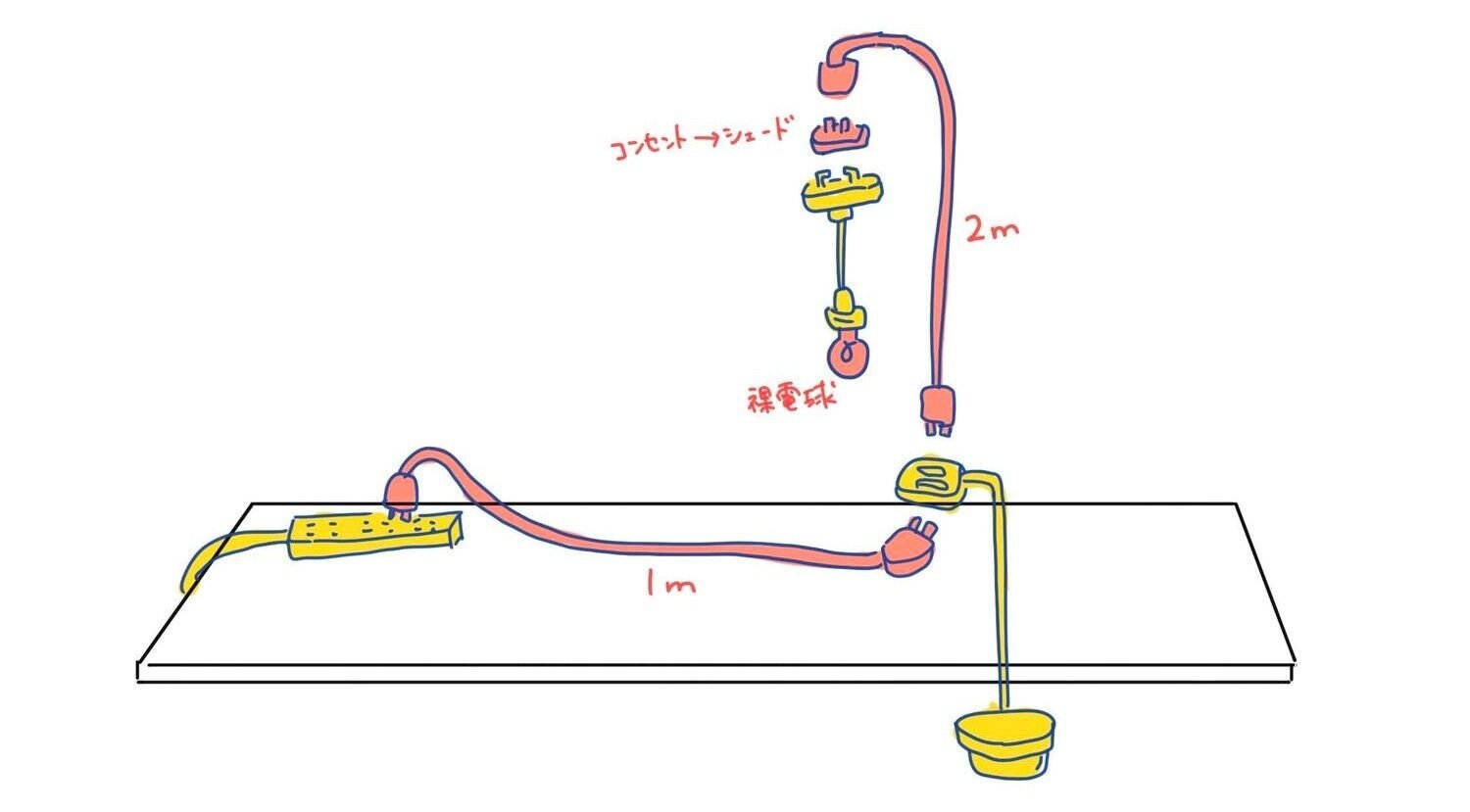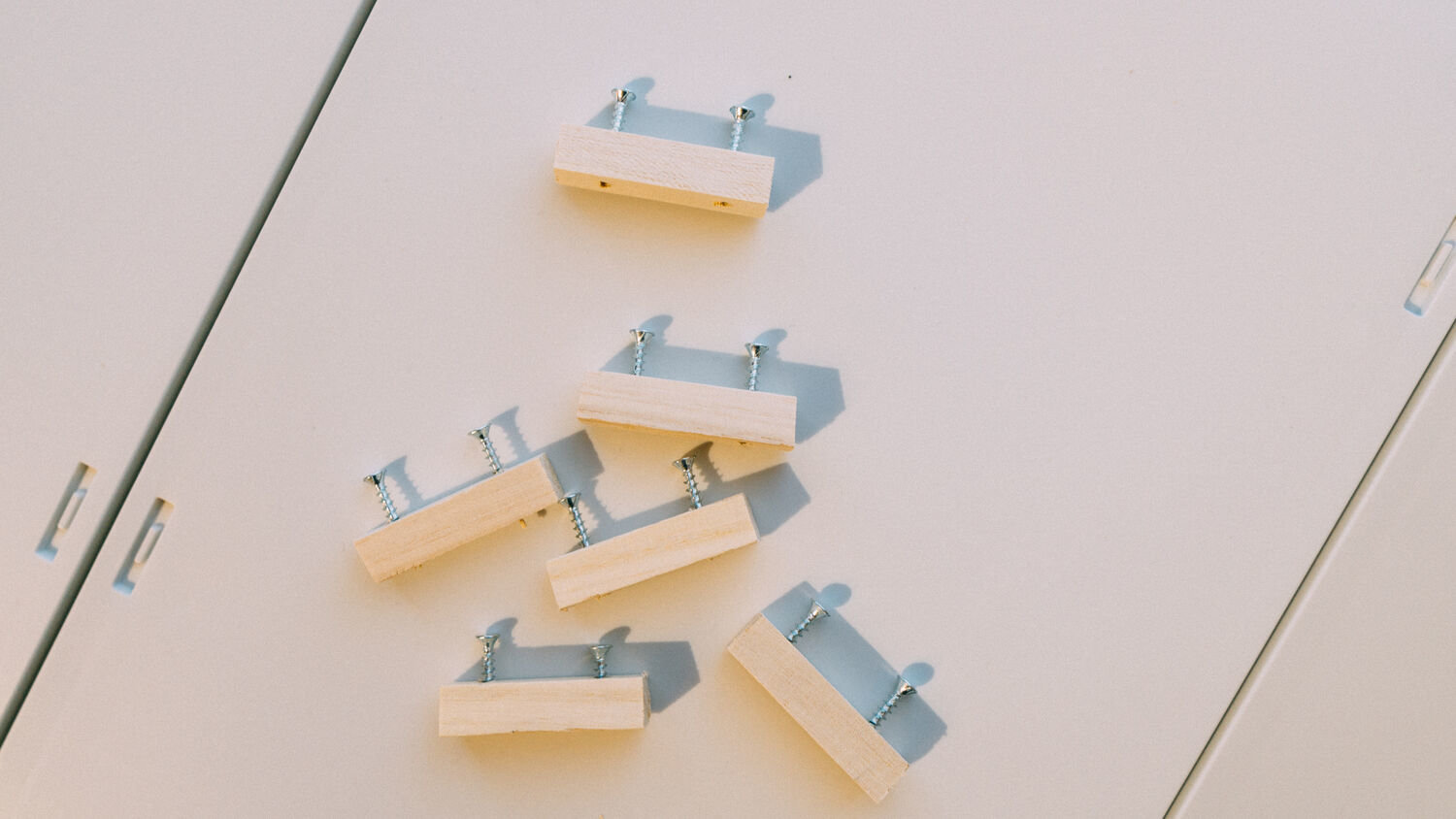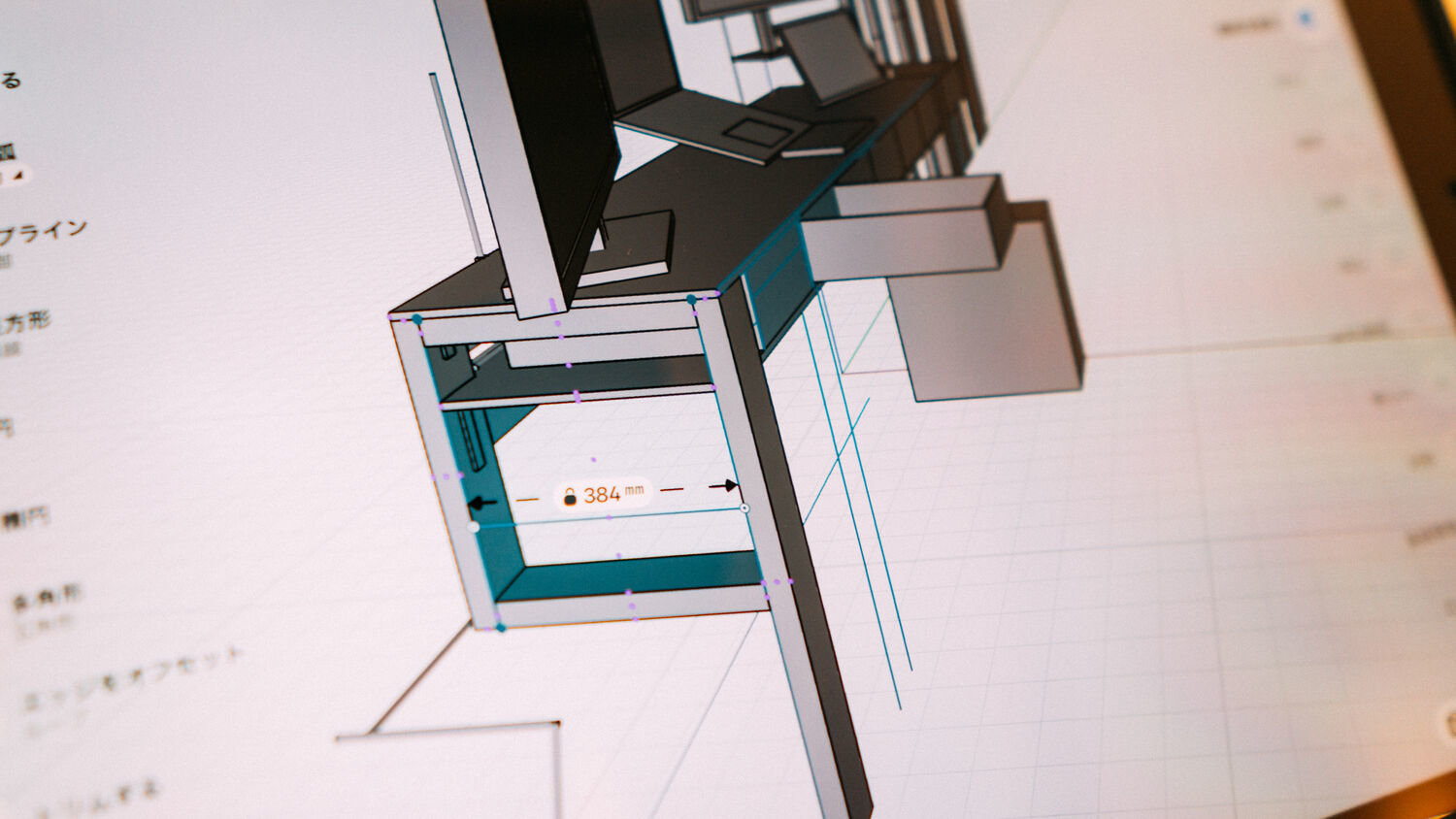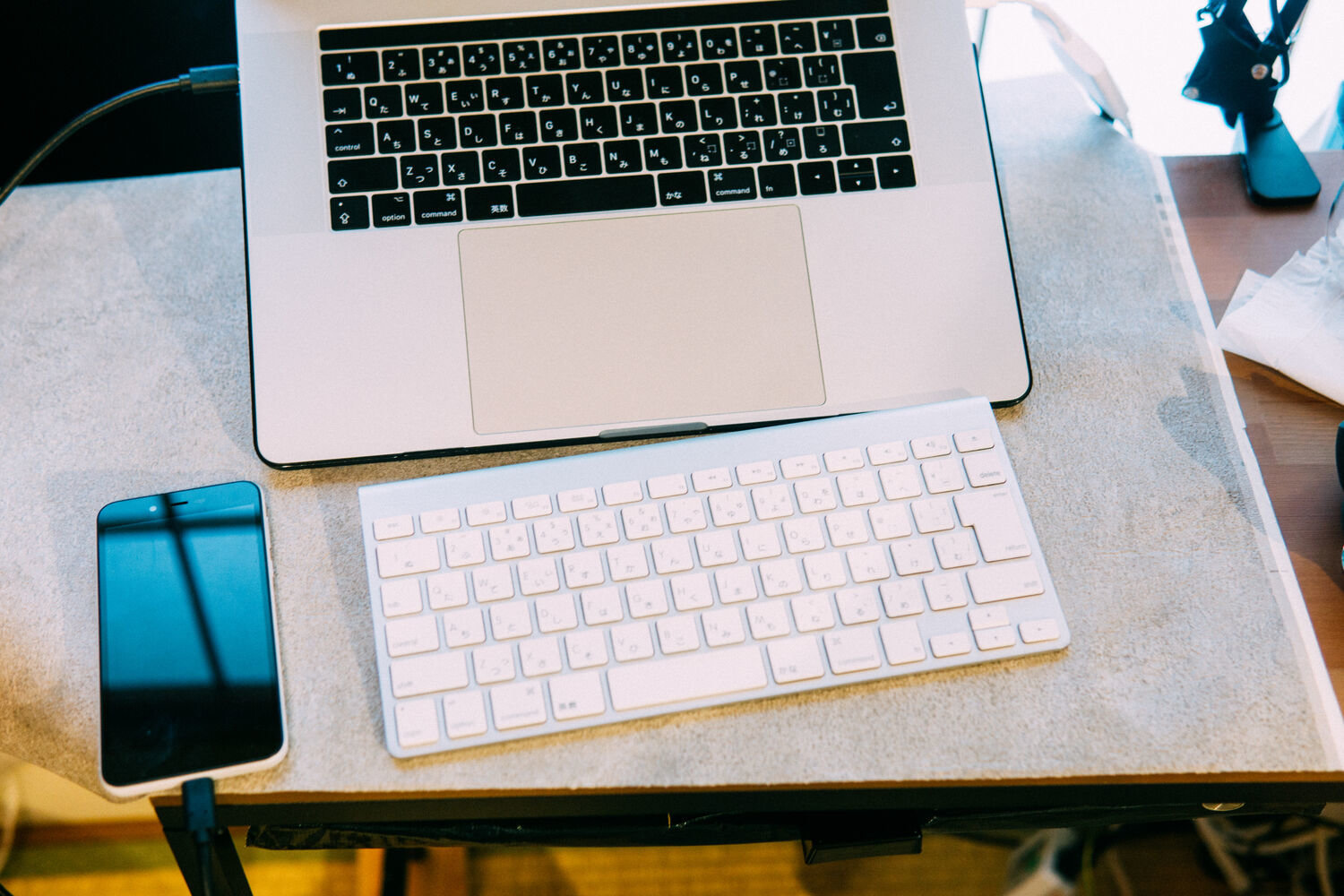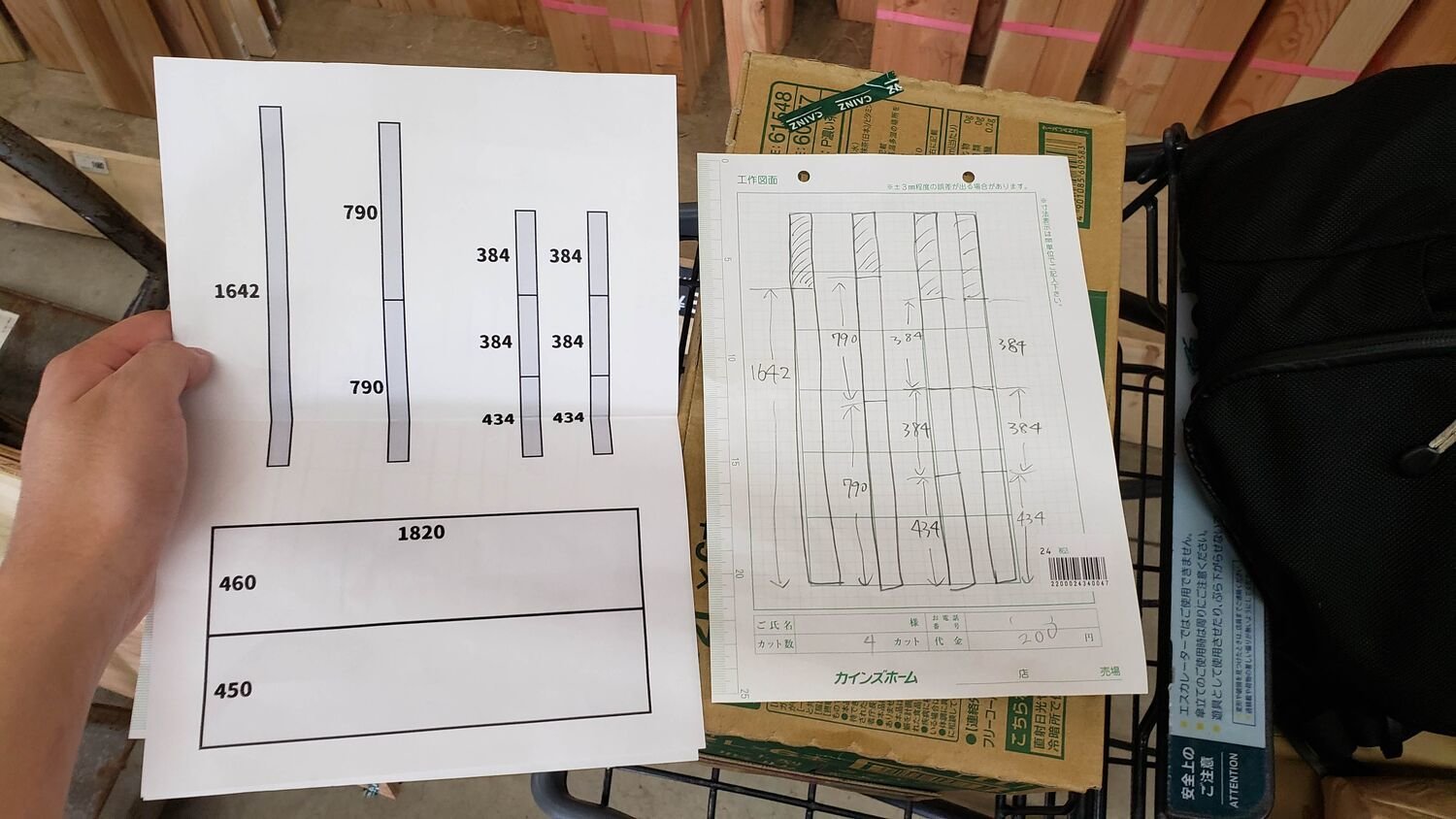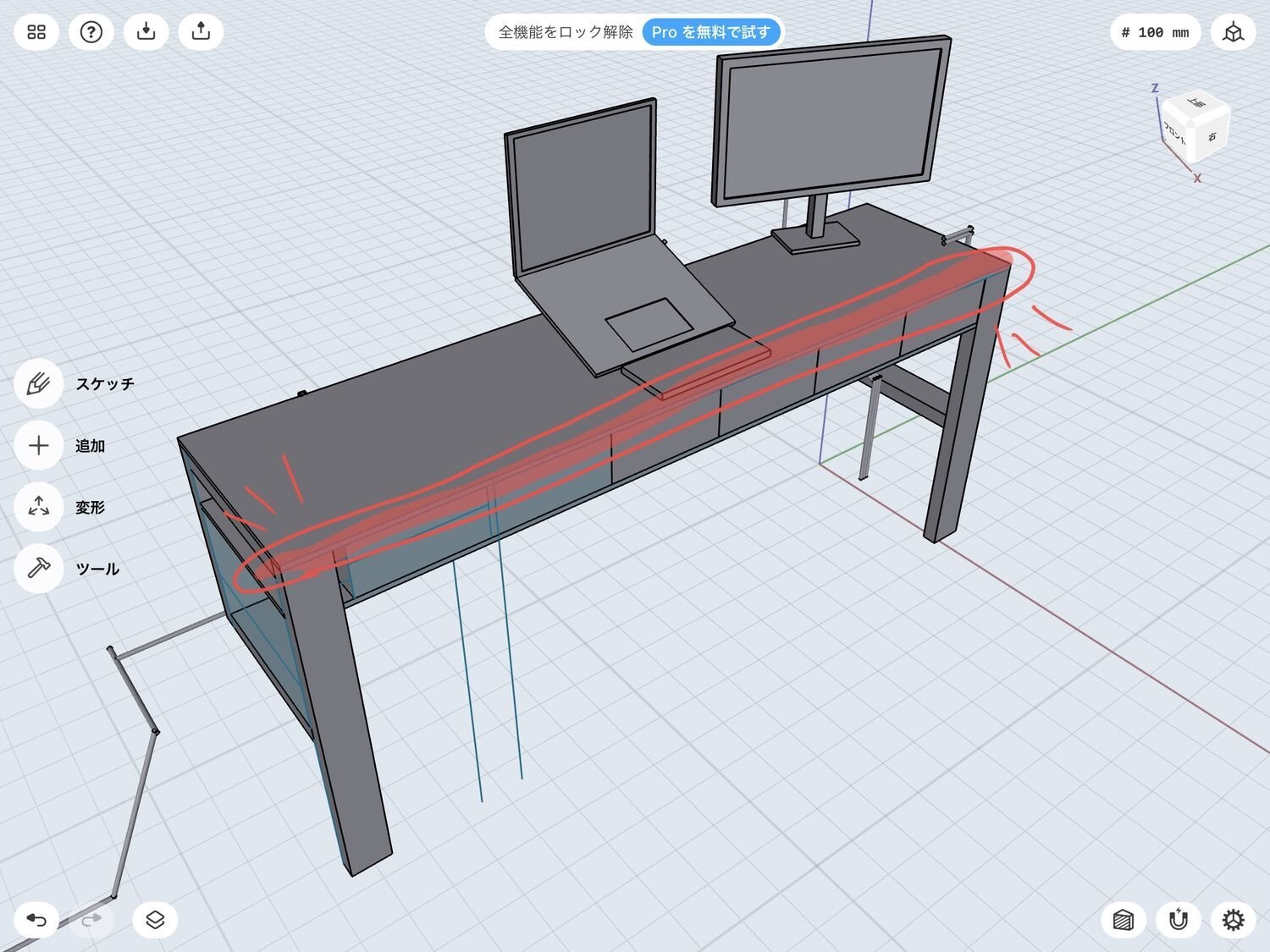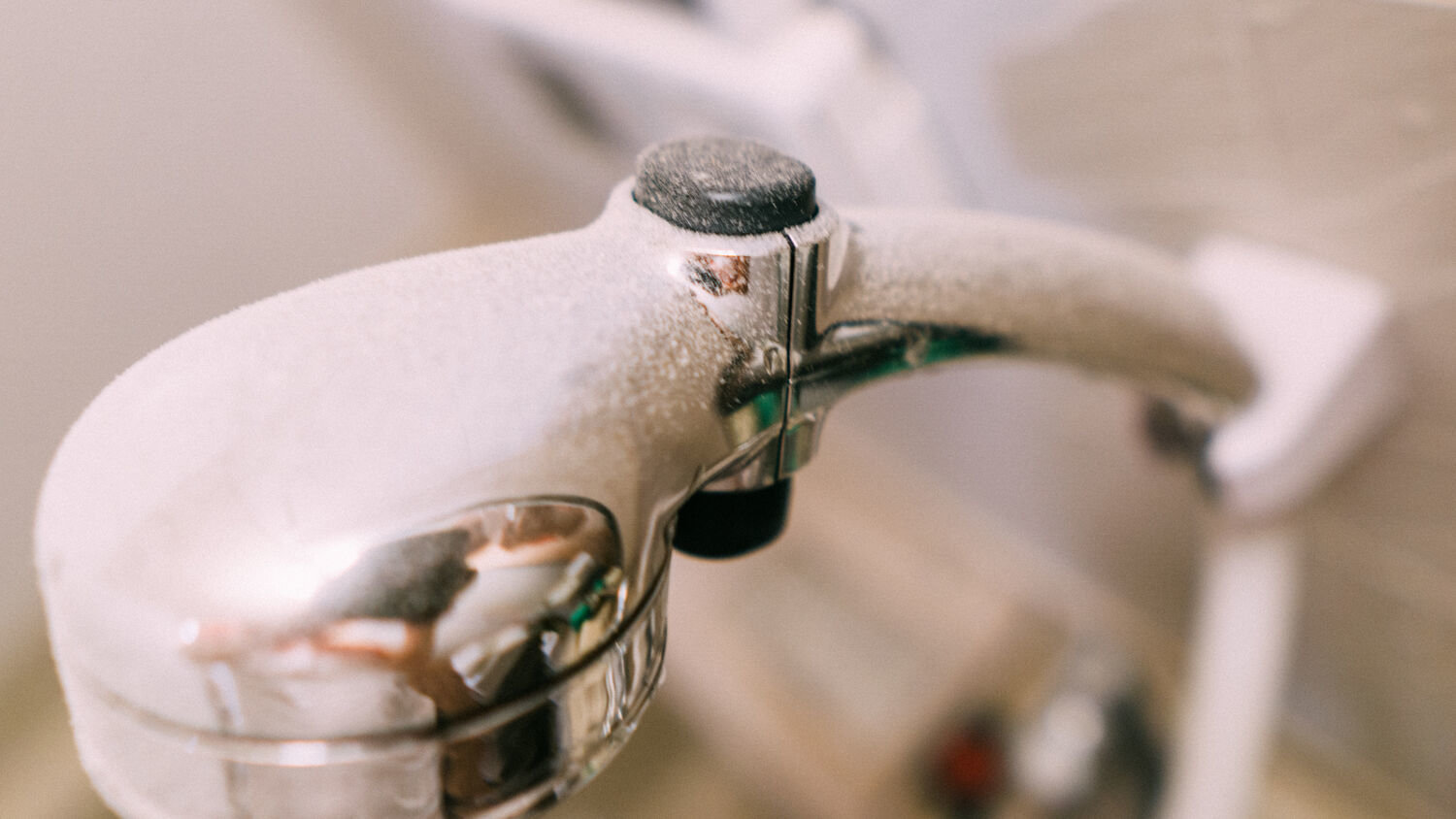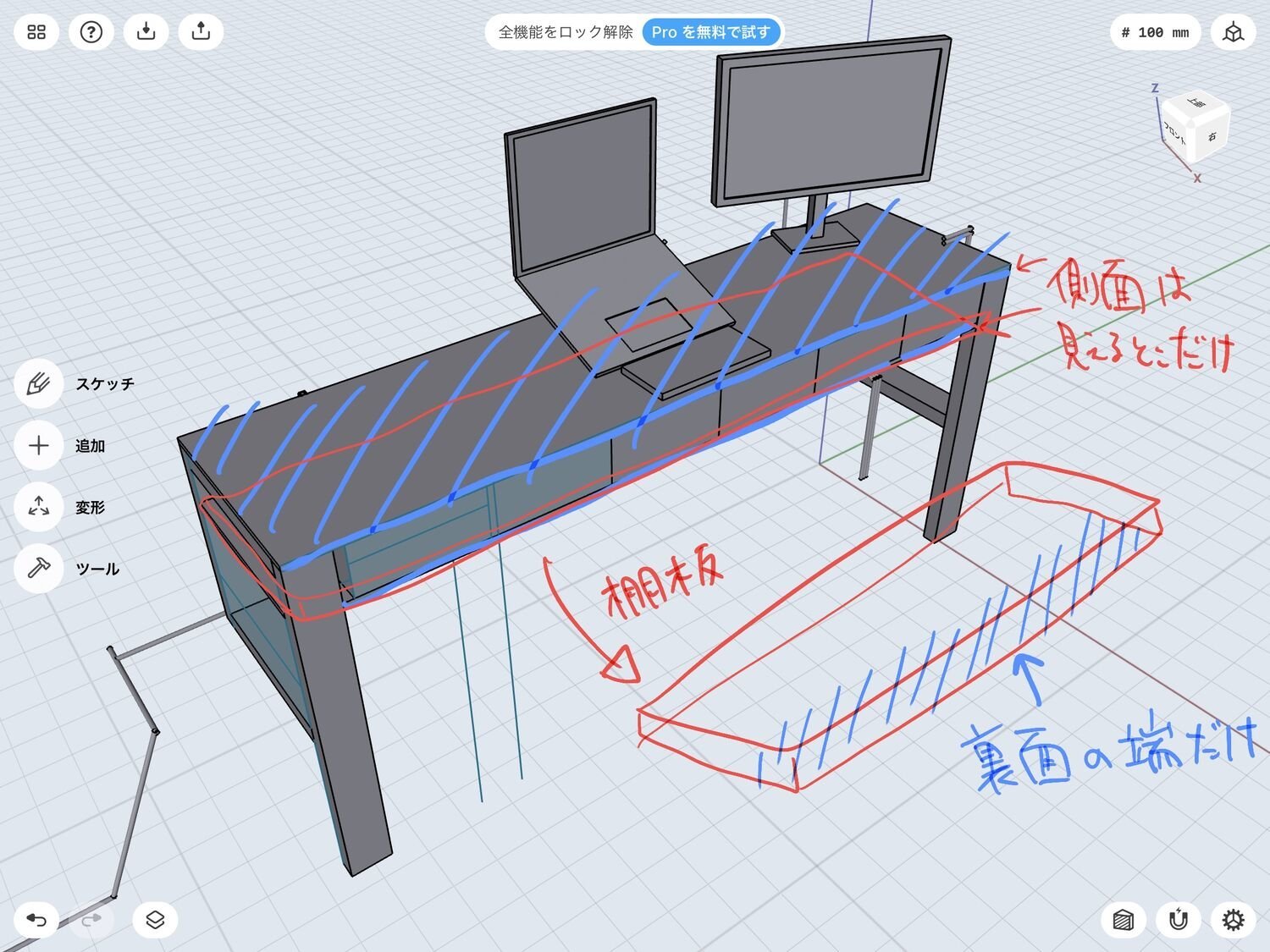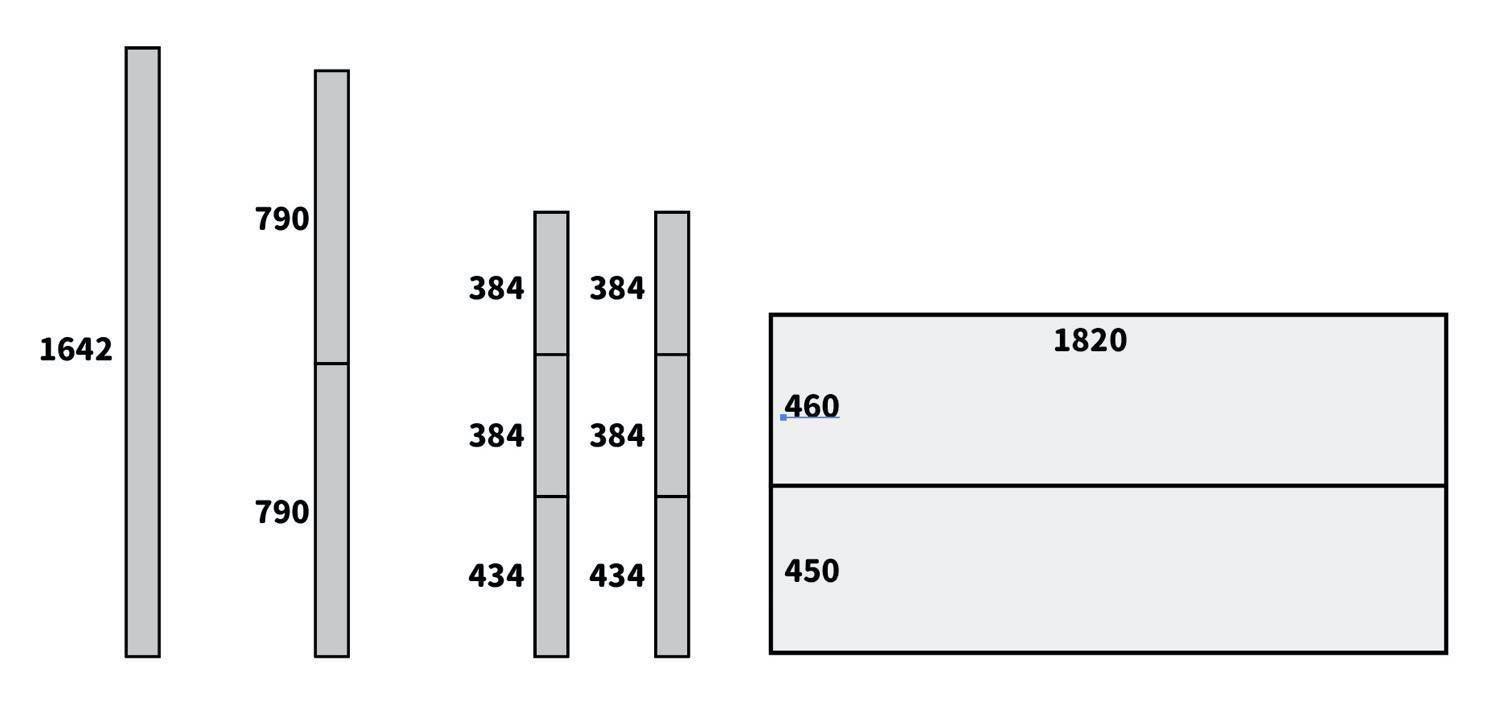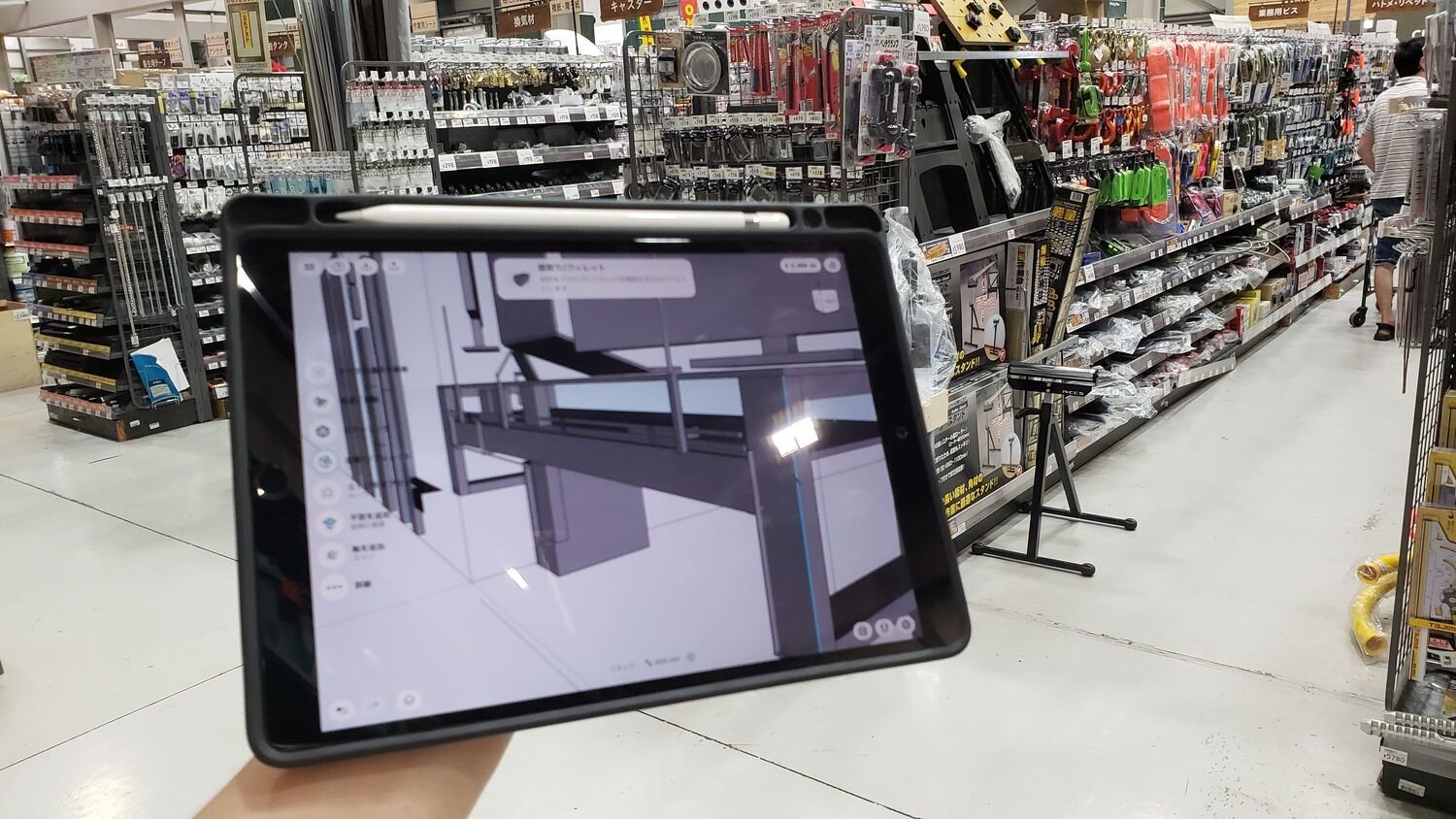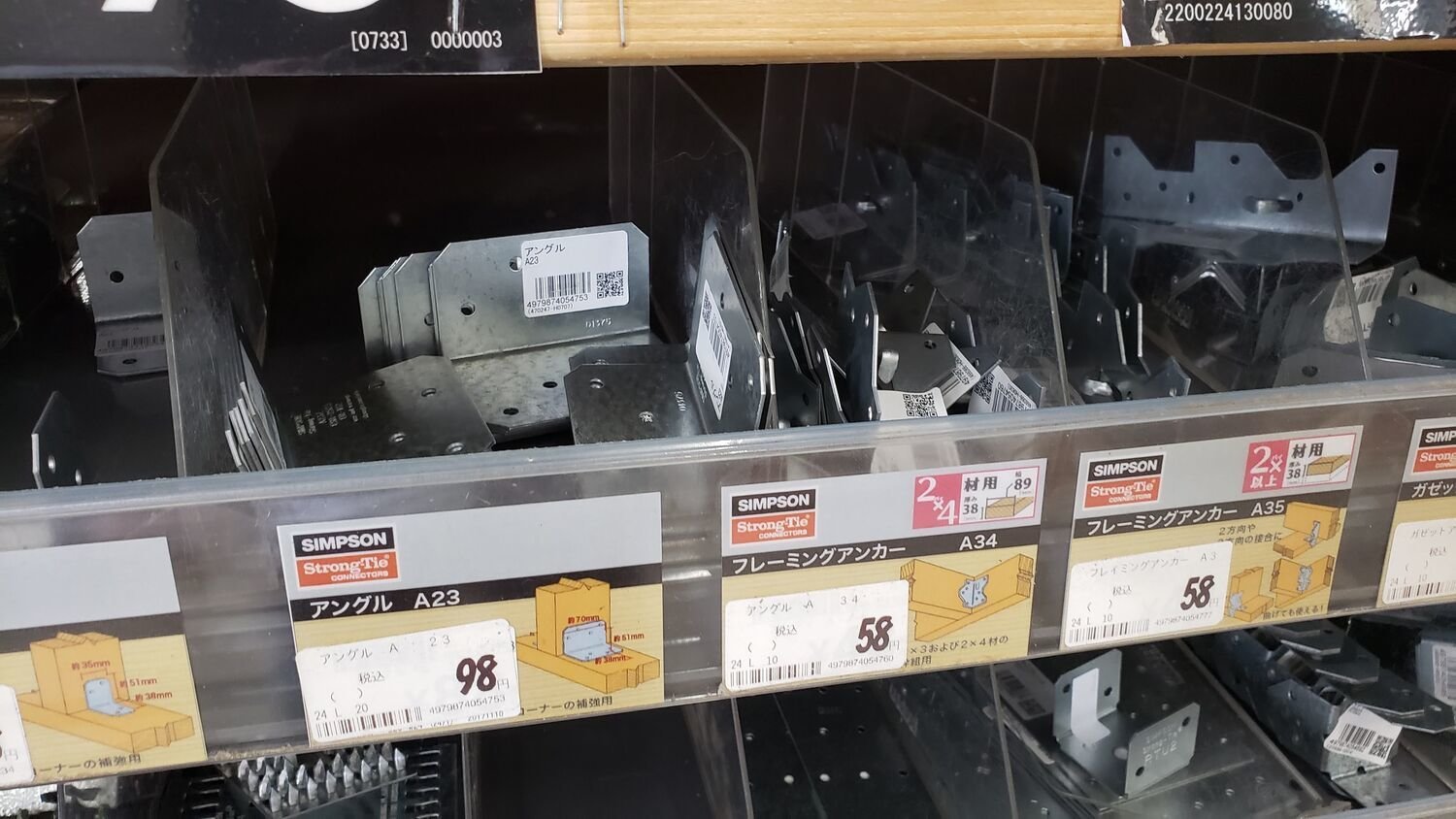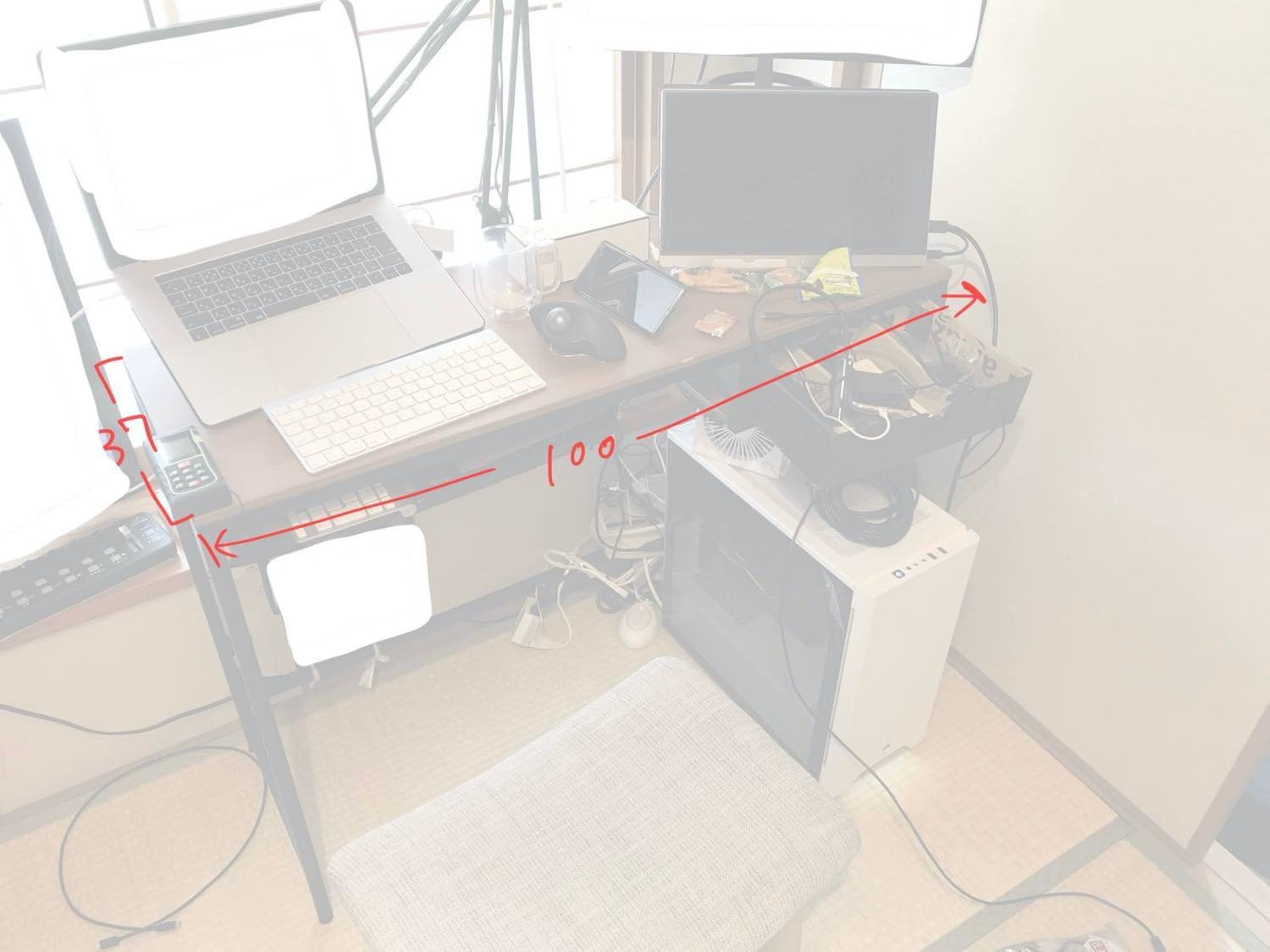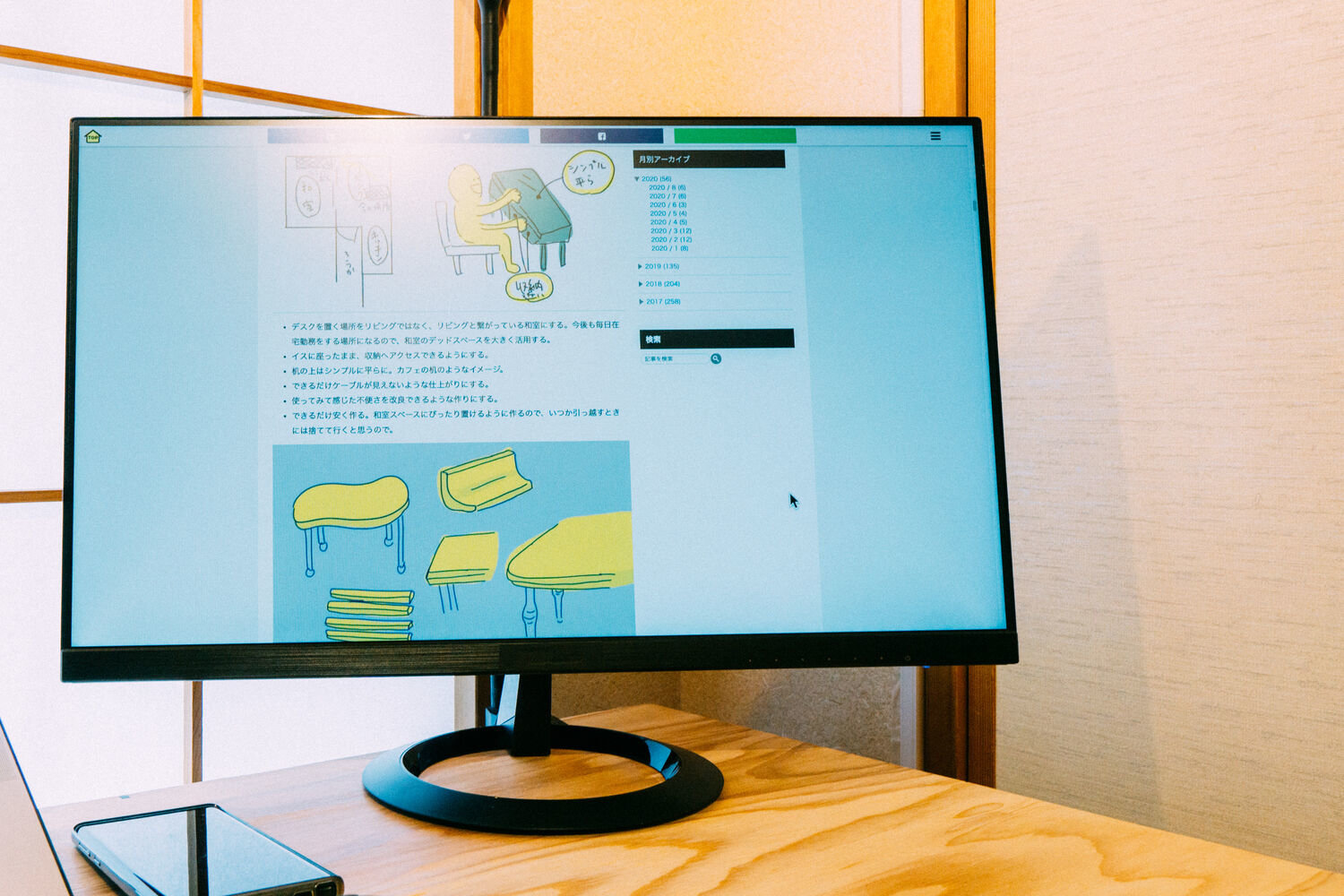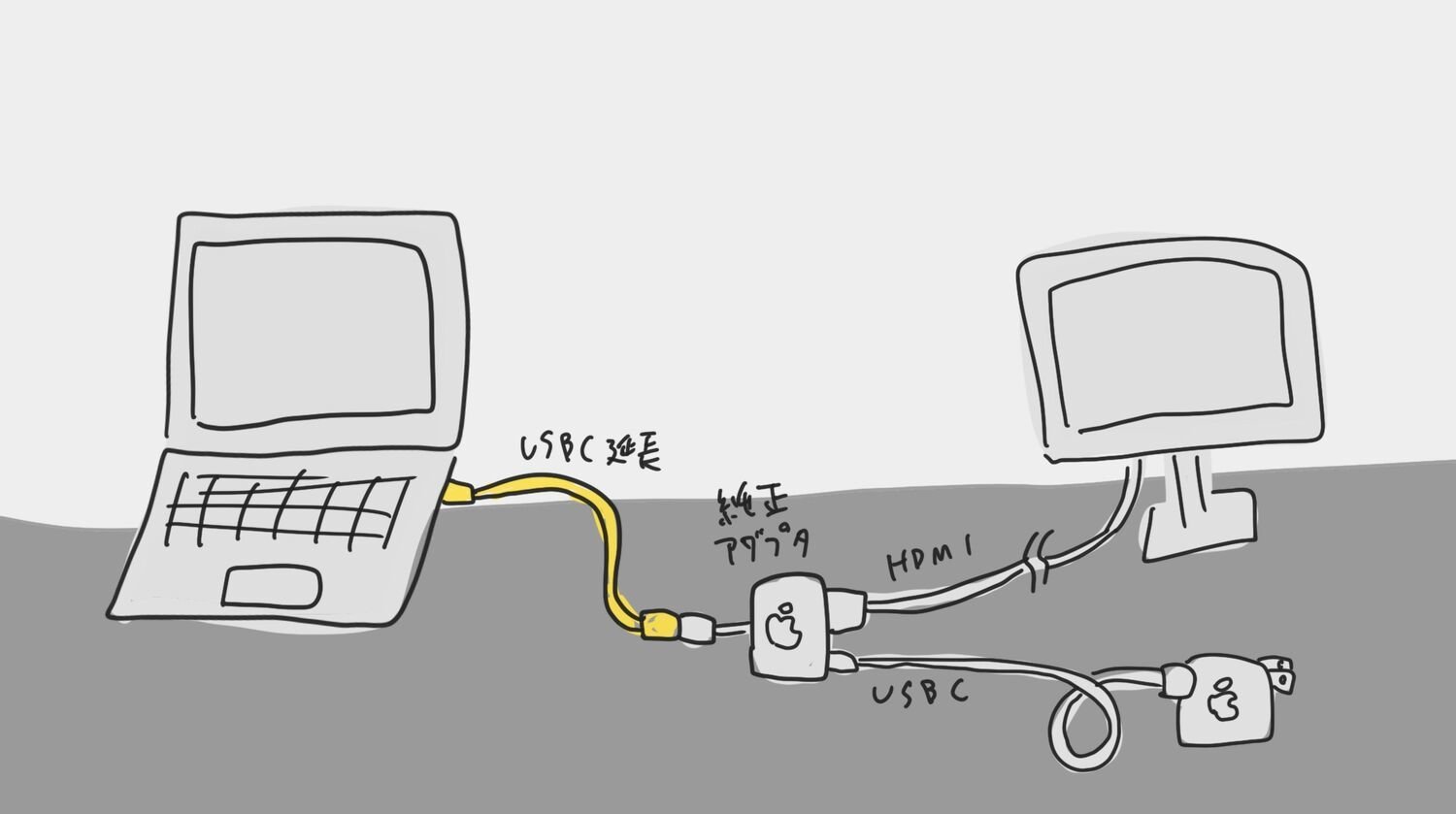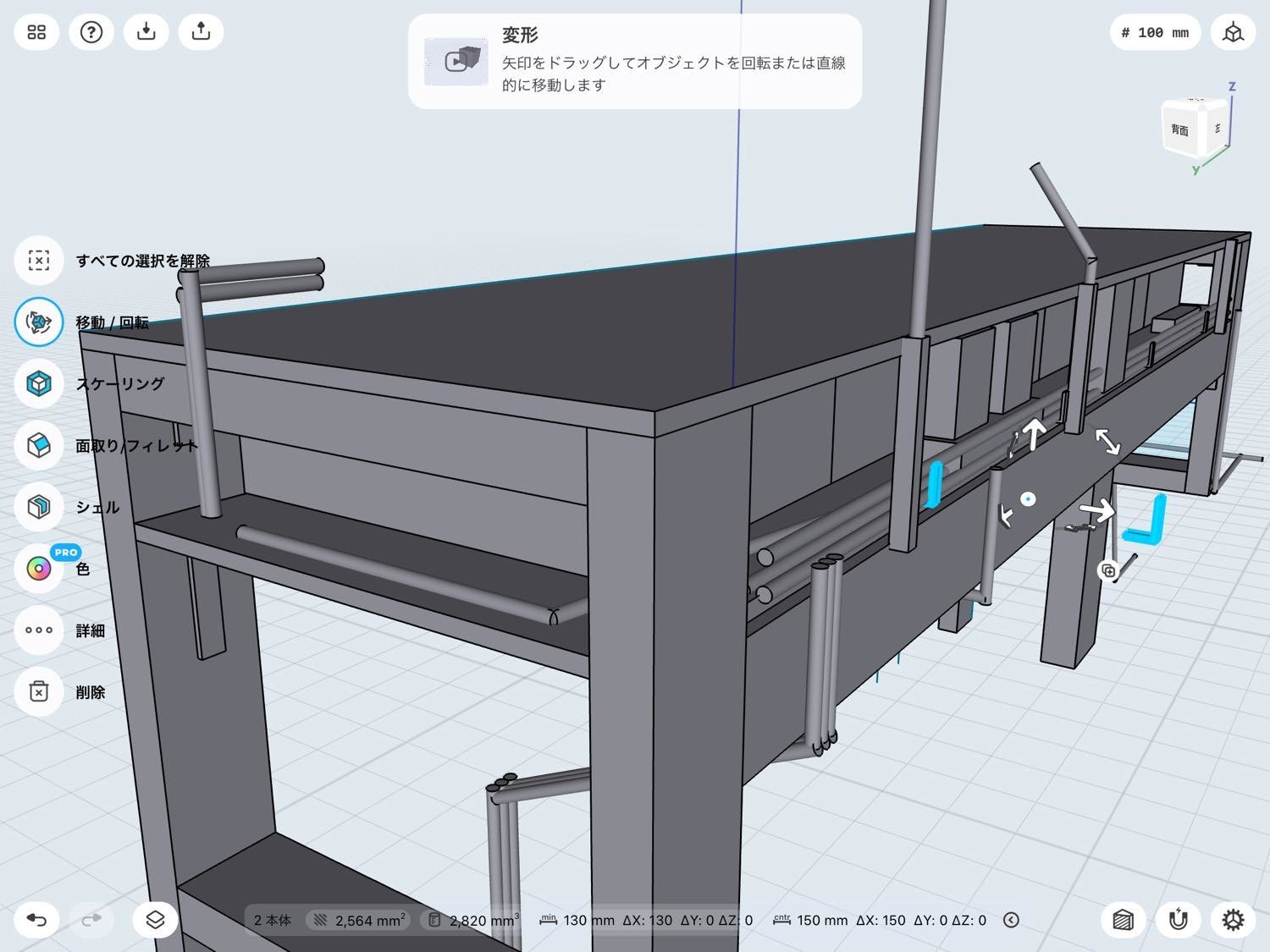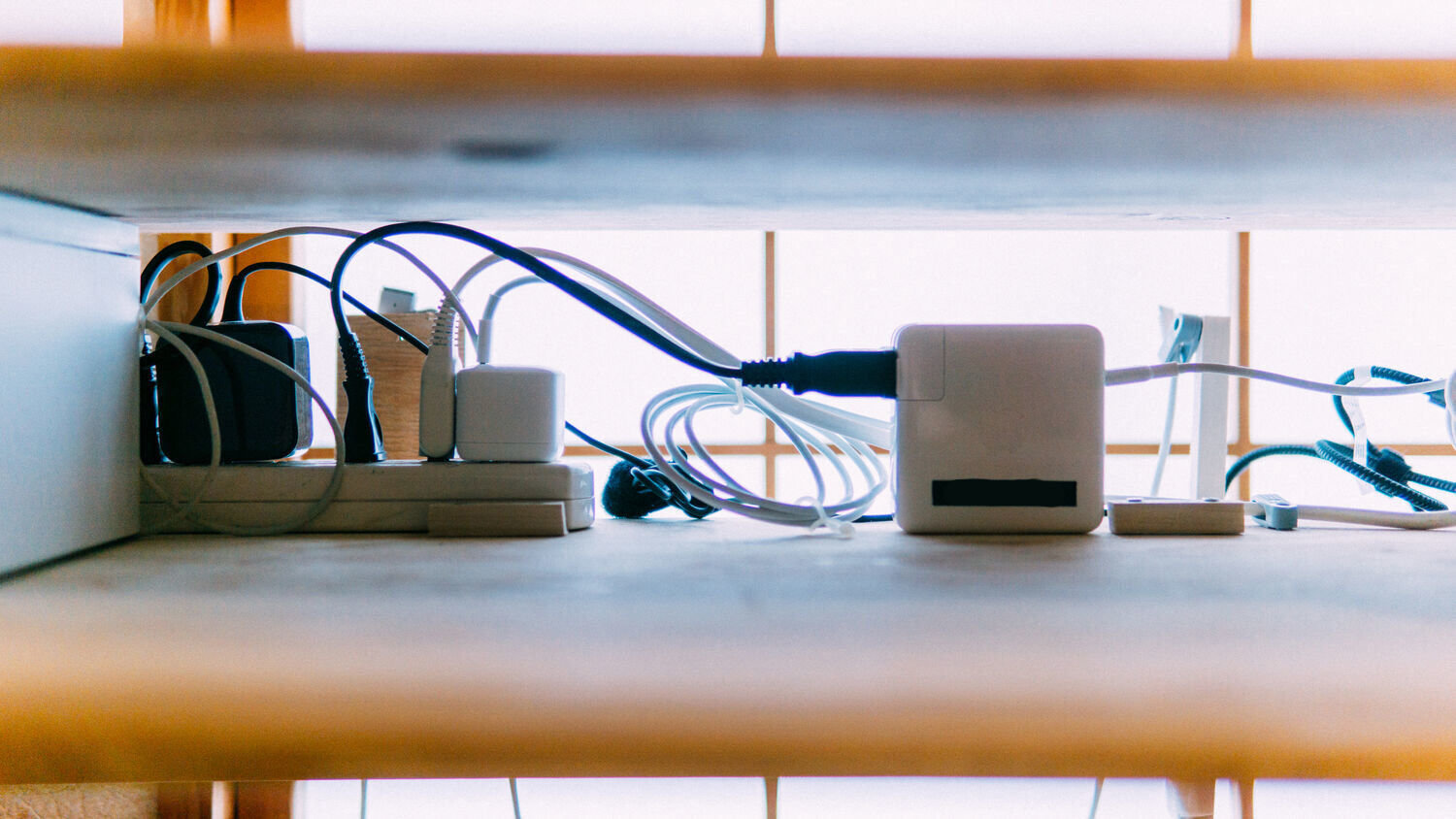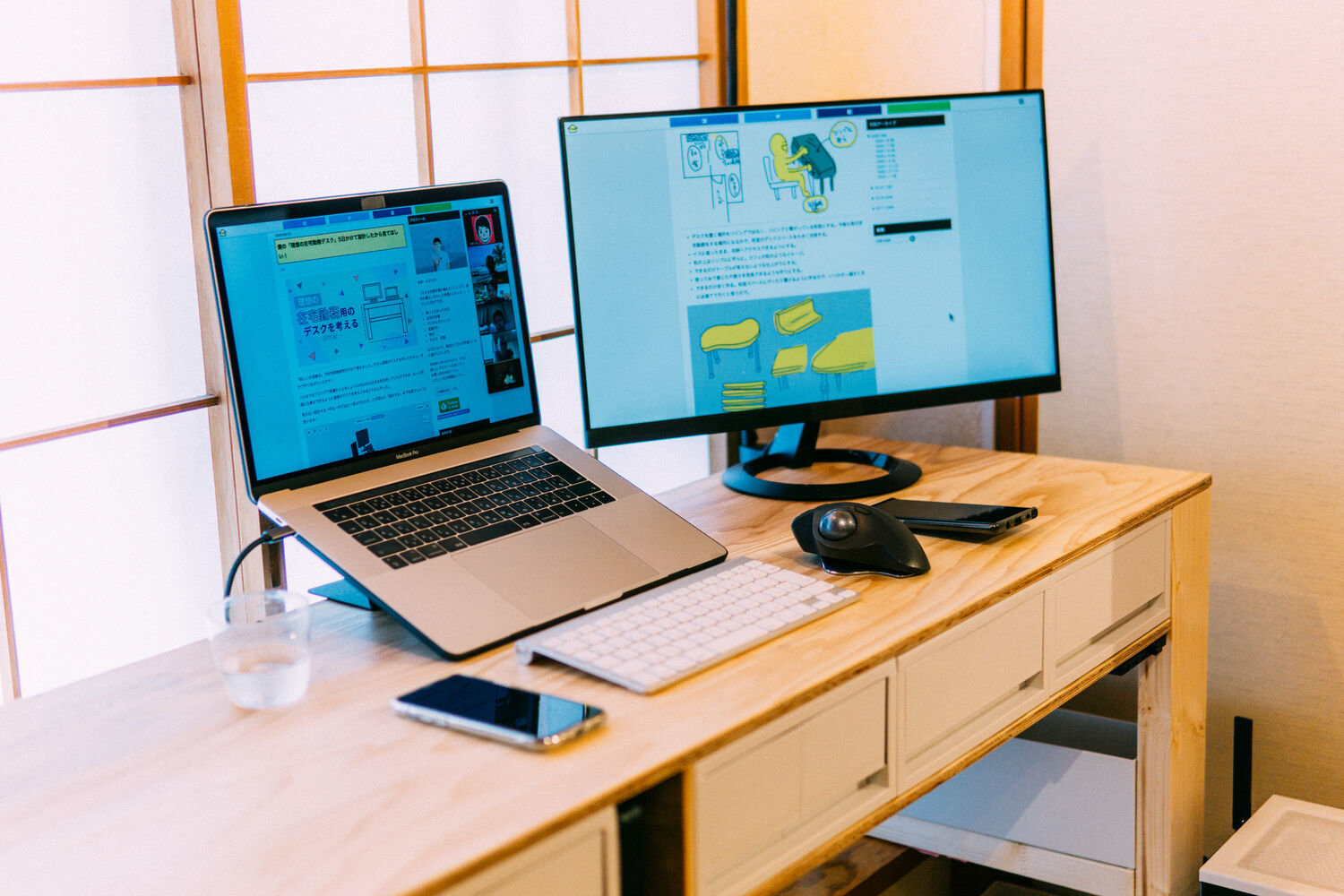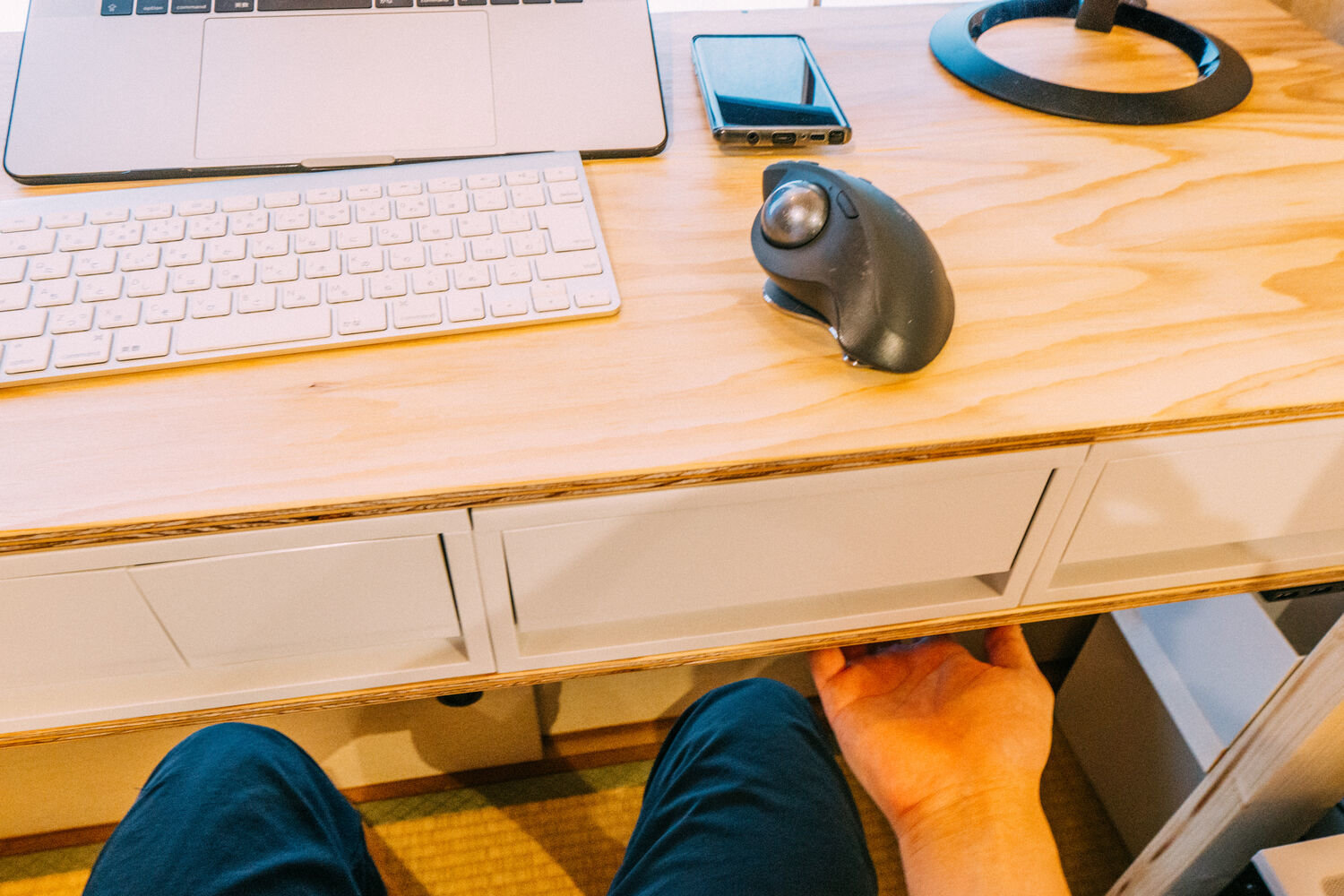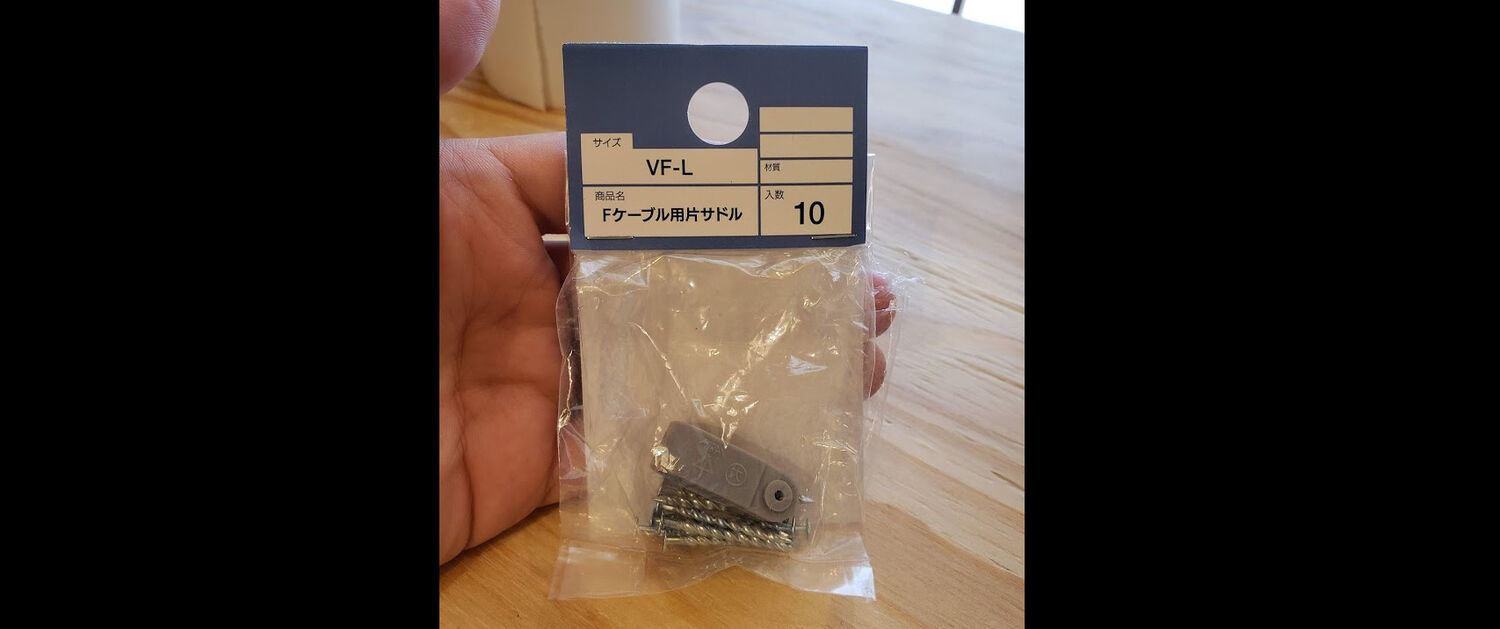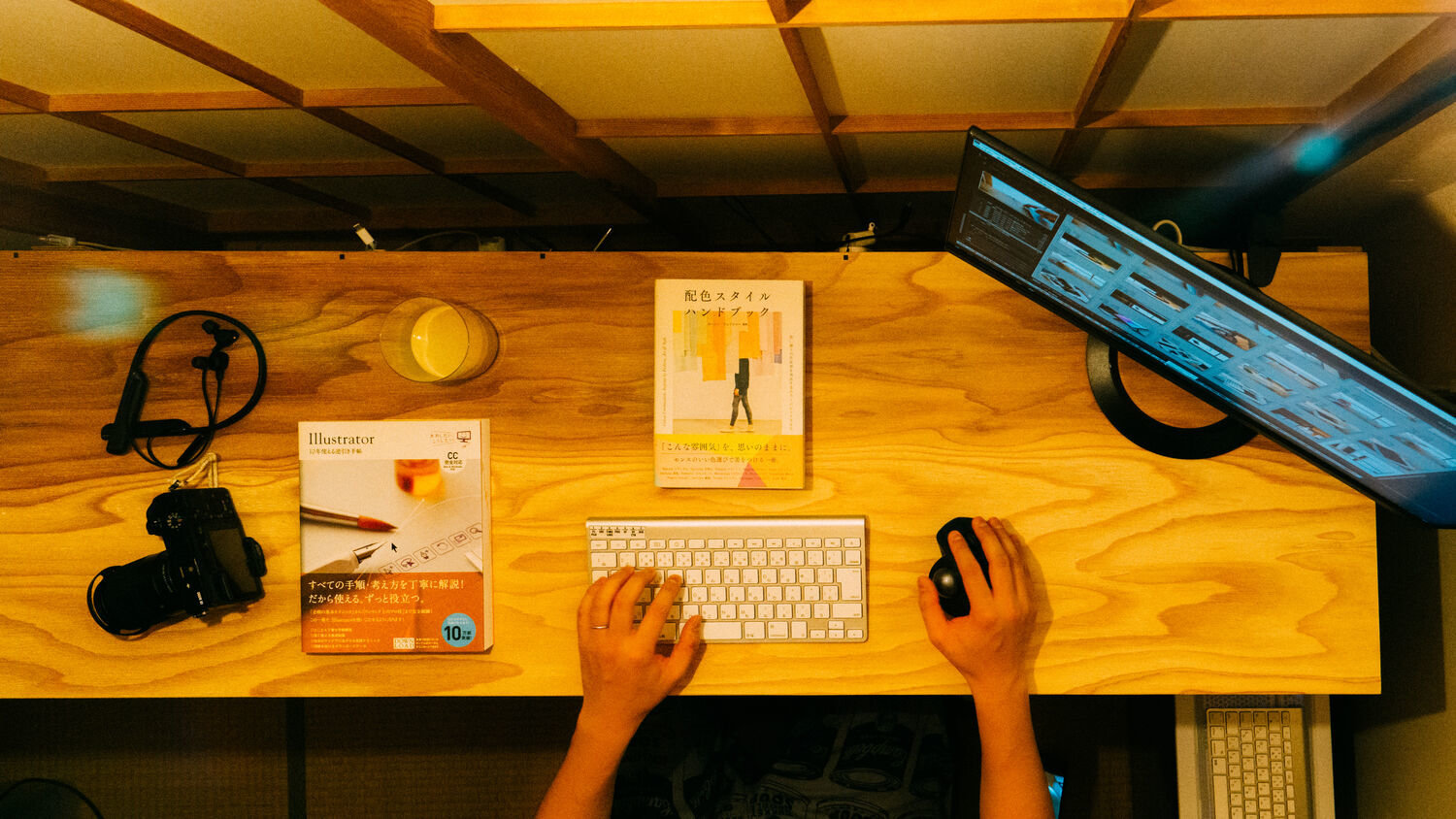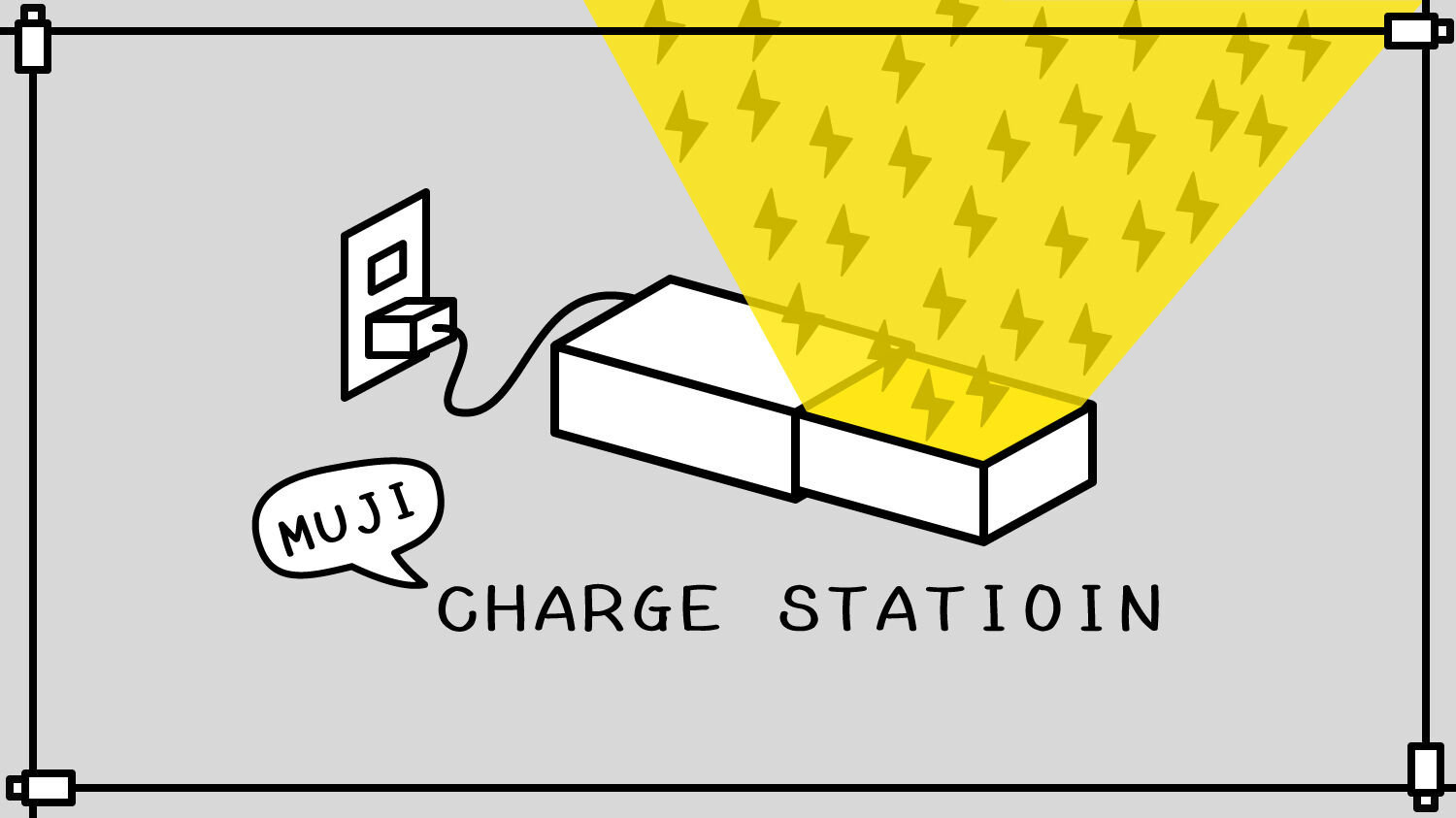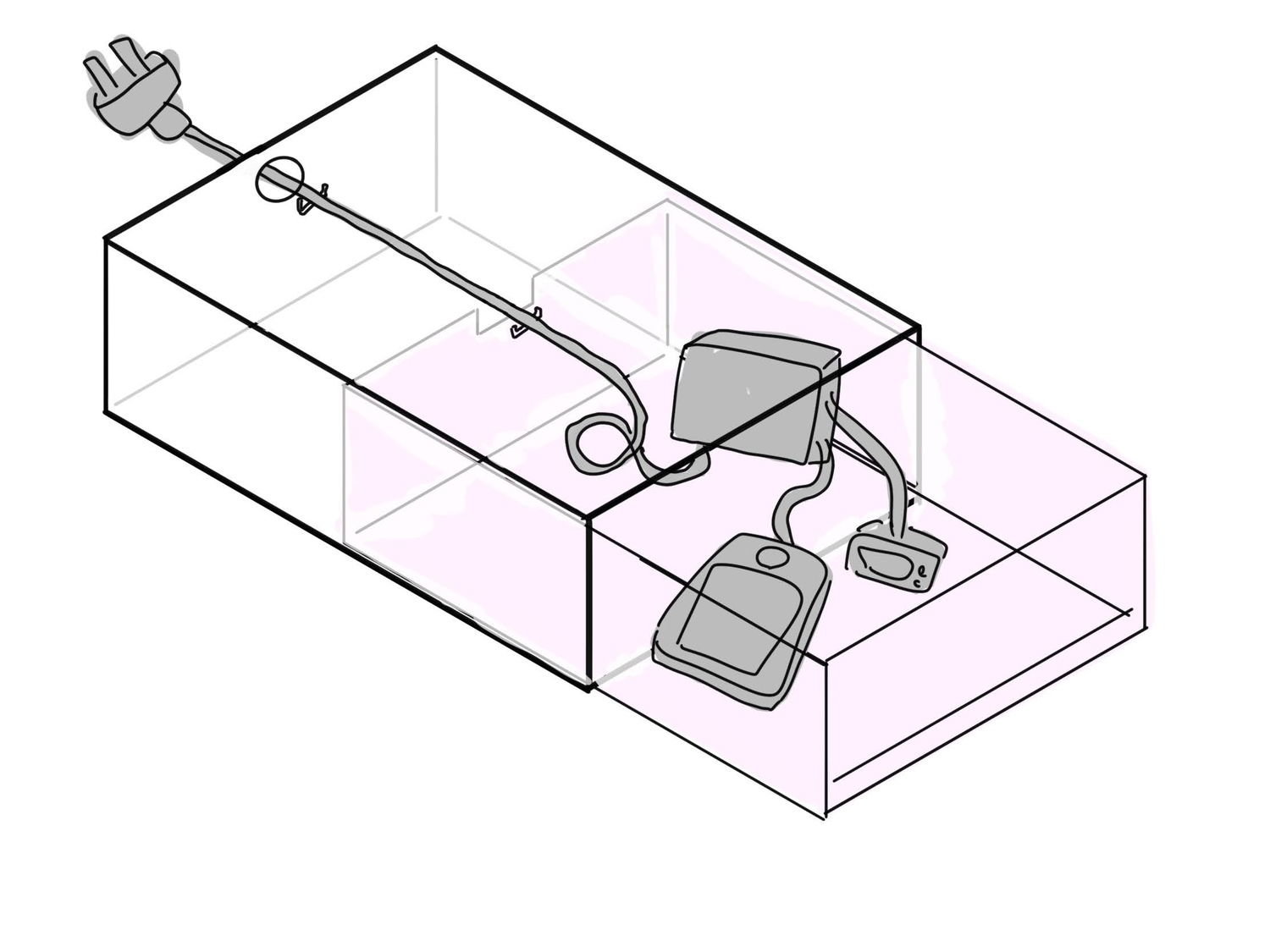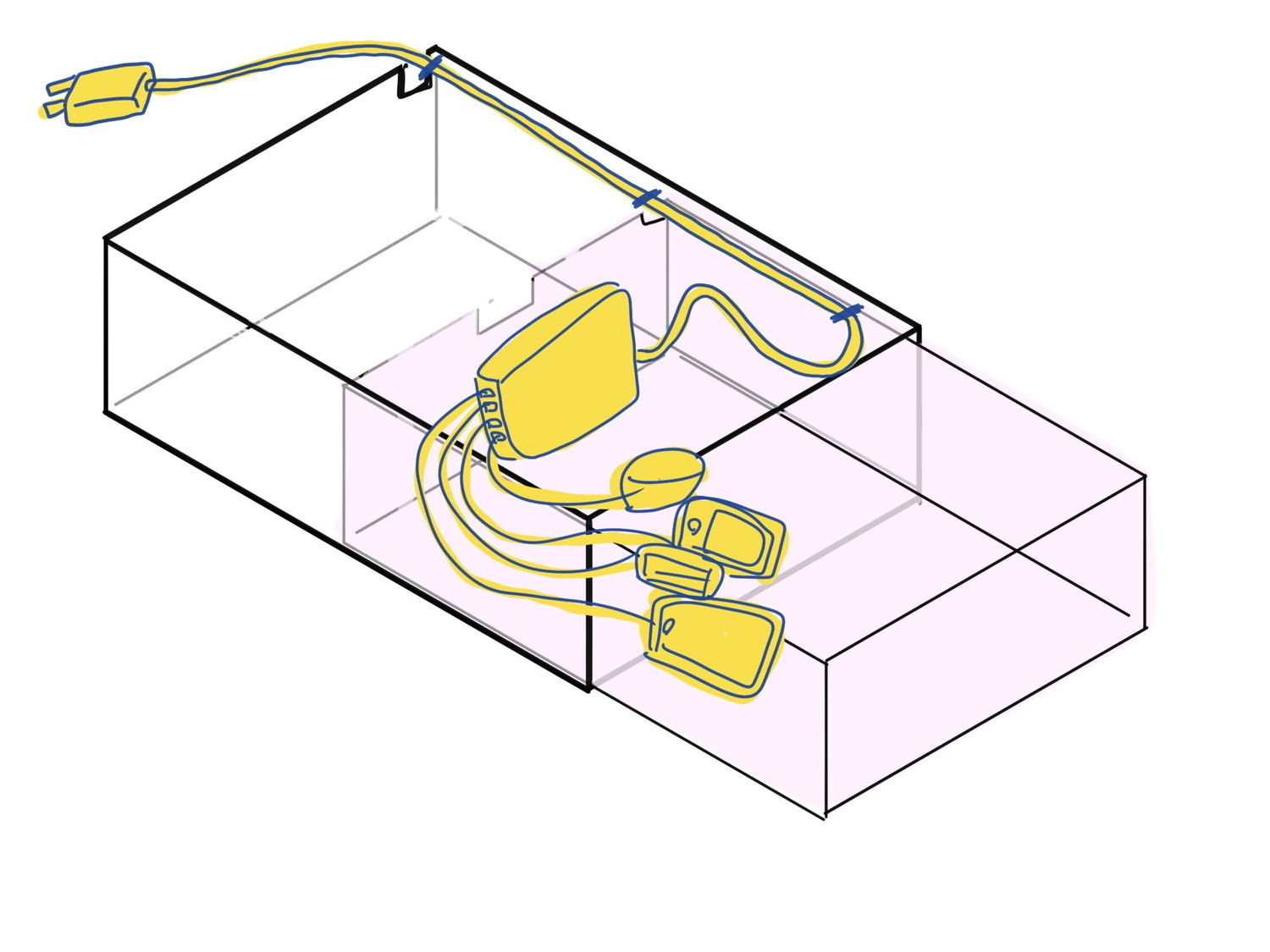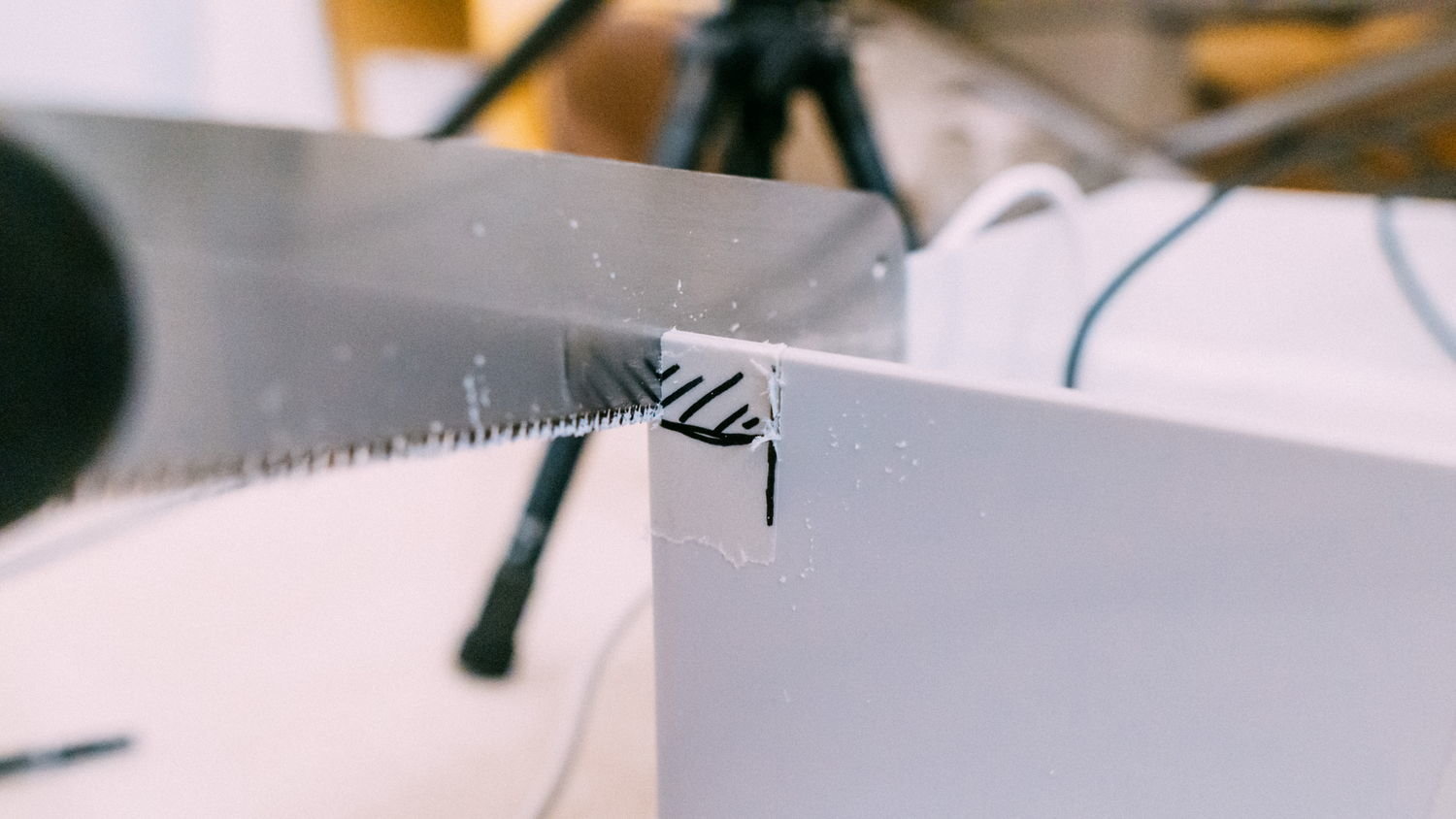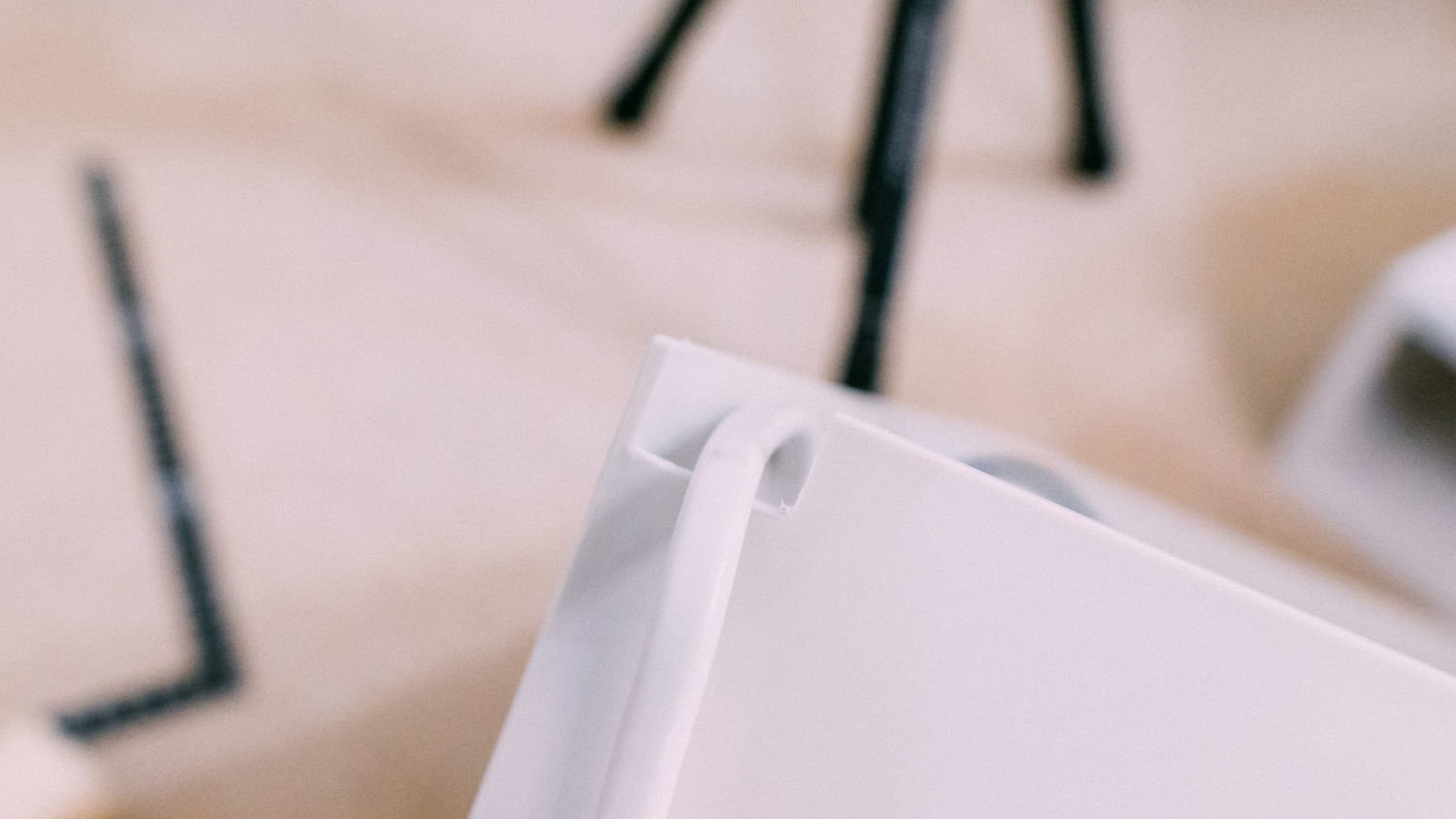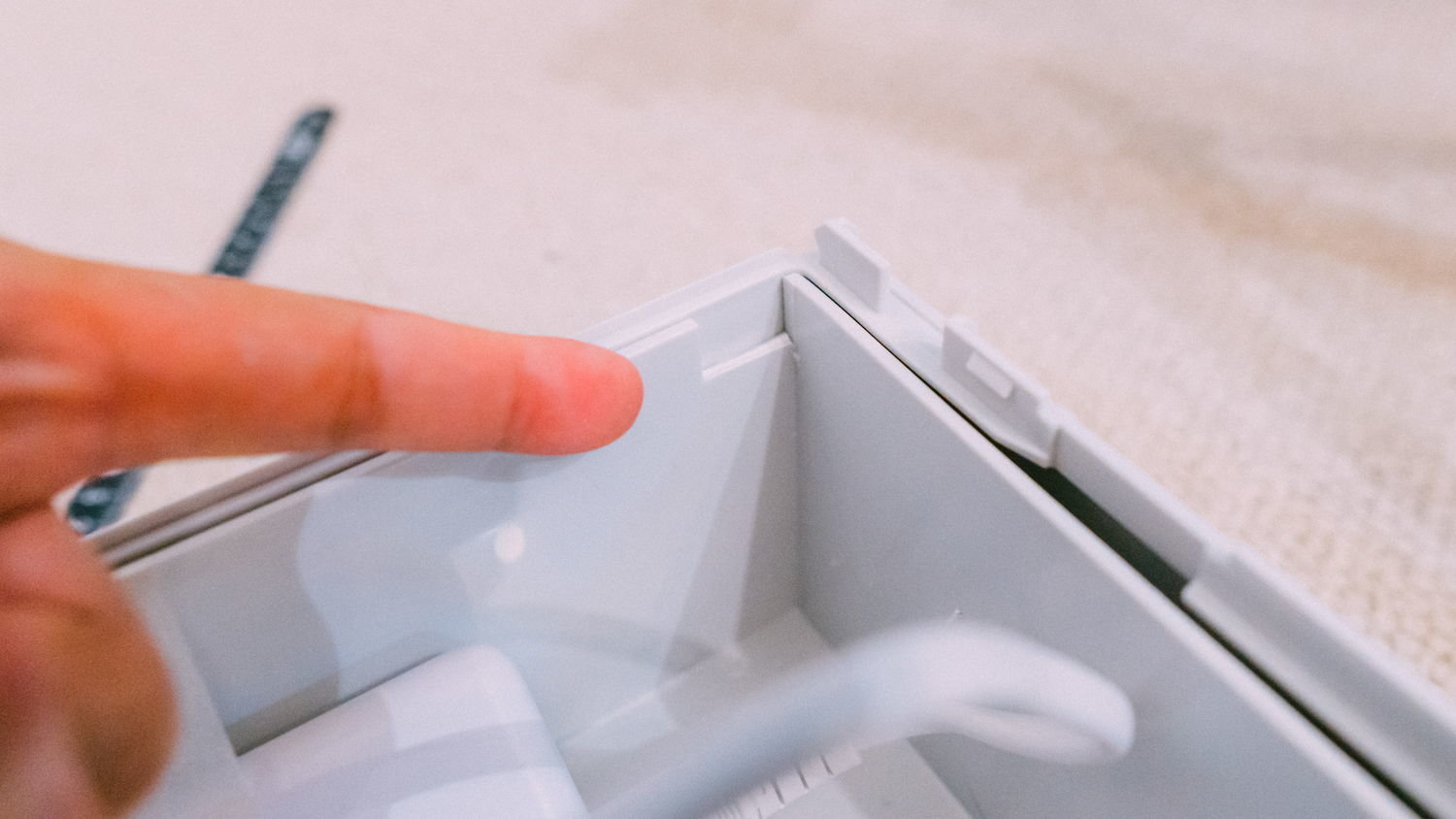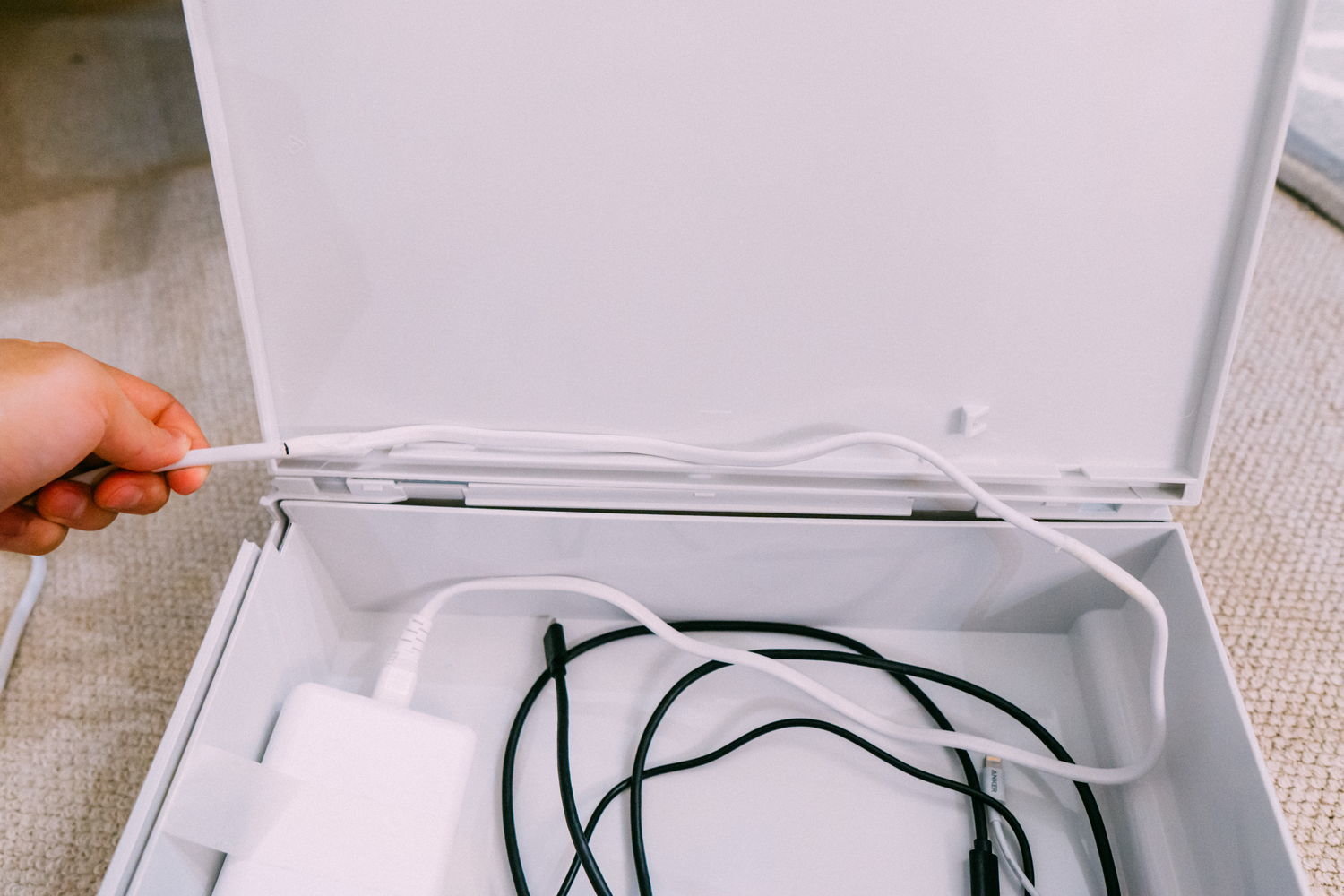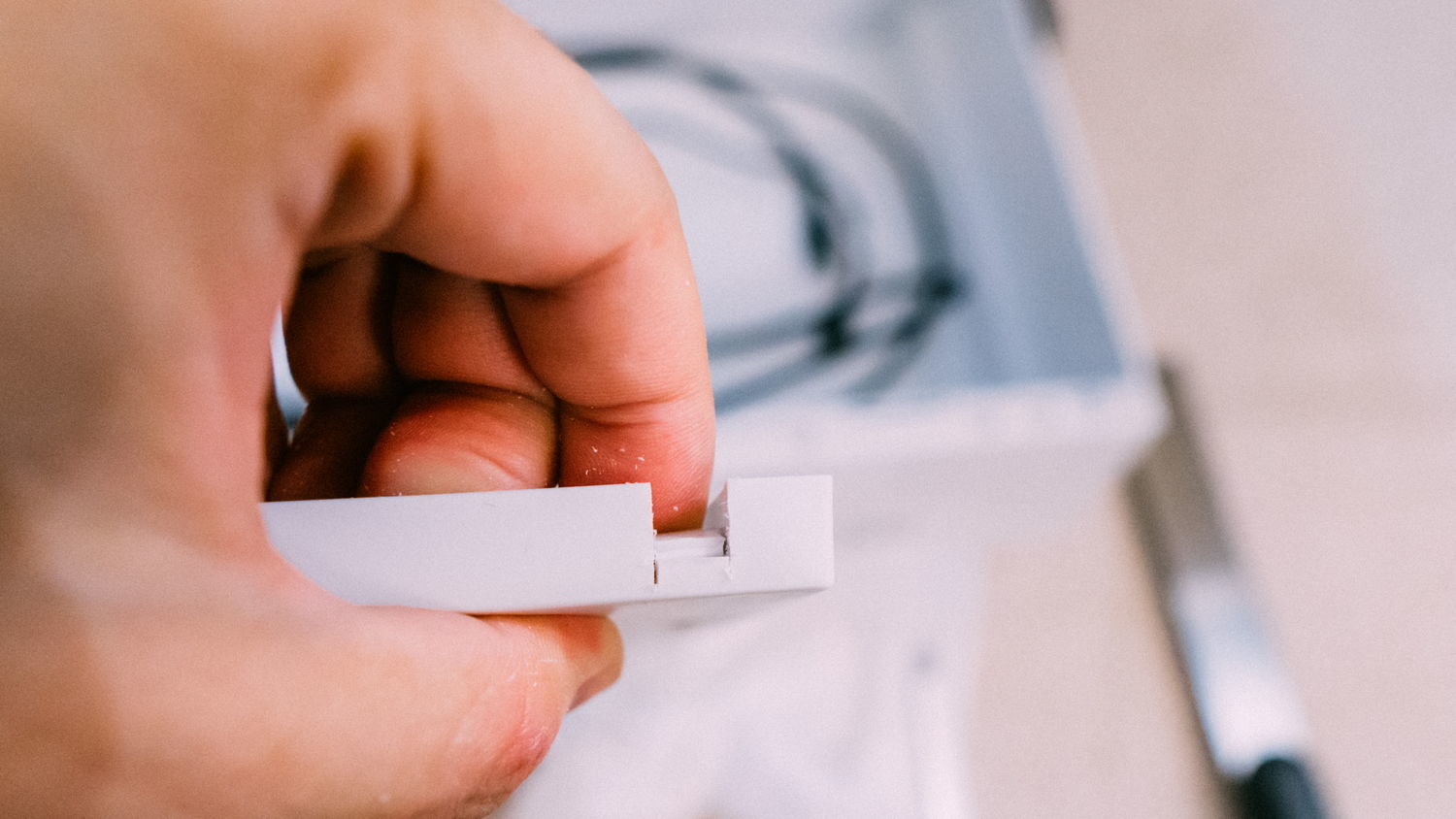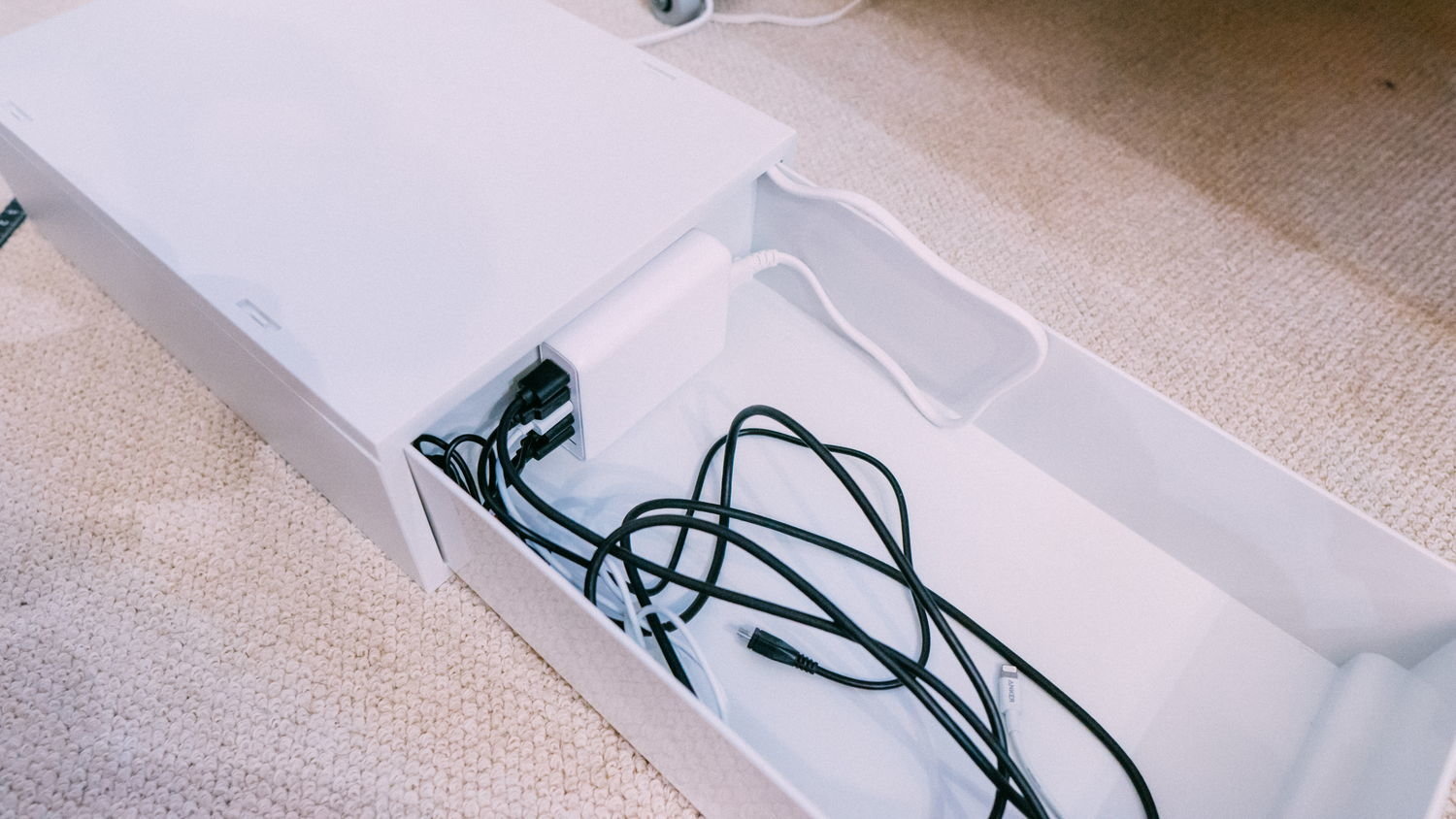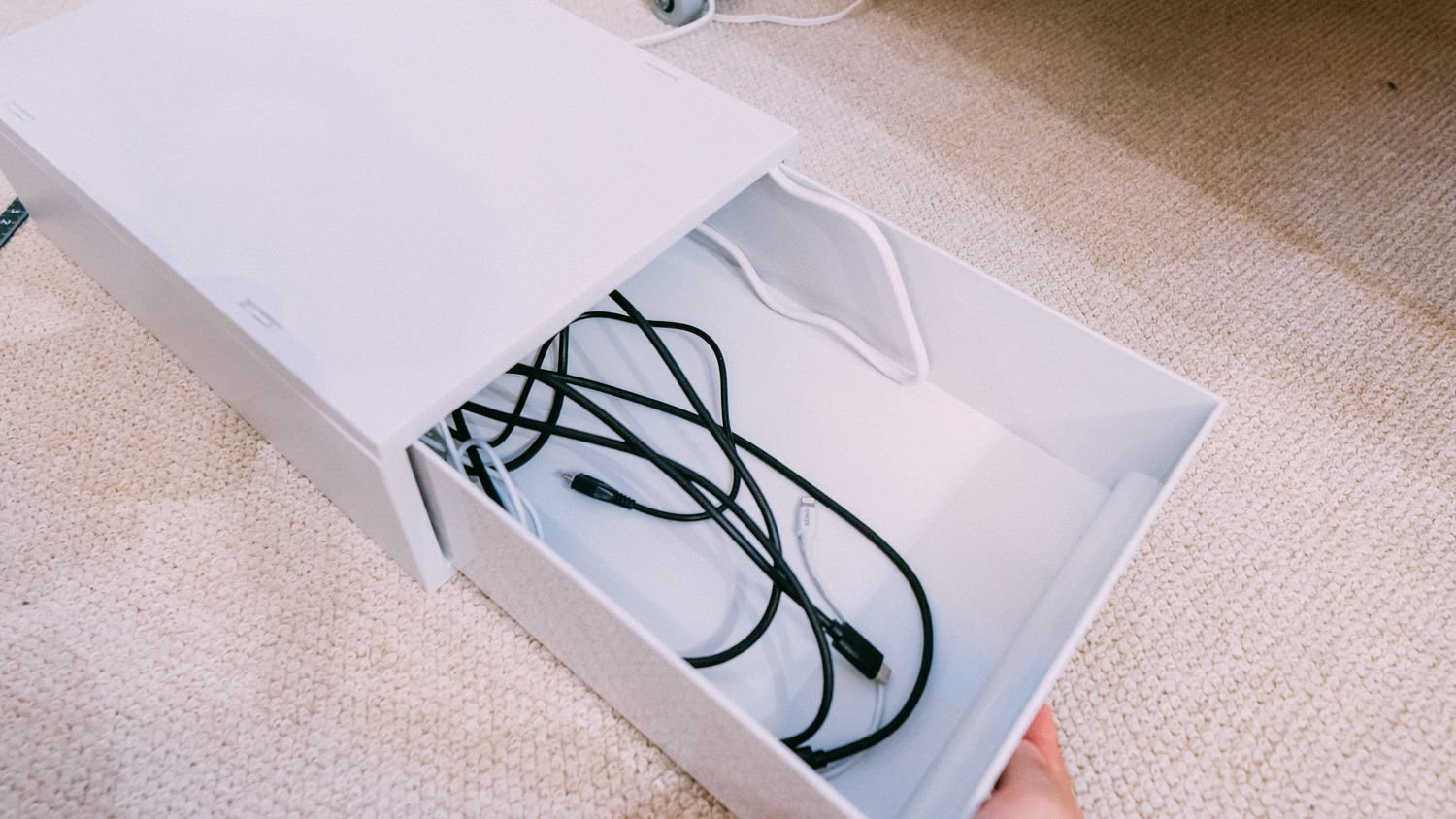僕の『理想のデスク』を作りました。
一見単なるシンプルなデスクなのですが、見えないところに僕のこだわりが詰まっています。
- 余裕のある作業スペース
- 木目に癒やされる天板
- 視界に入るケーブルは1本だけ
- 隠されたケーブルがデジタルガジェット好きに最適
- たった1万円以下で作る
そんなデスクに仕上がりました。
完成してから一ヶ月ほど使っていますが、...最高です!このデスクが快適すぎてカフェで作業をする機会が減りました。そのくらい居心地の良いデスクです。
この記事では完成したデスクの紹介をメインにお伝えしていきます。計画・設計については以下の記事で50枚の写真とともに解説しているので、気になった方はぜひ覗いてみてください。
www.monomono-blog.com
目次
超幅広なデスク

天板は木目を活かしたナチュラルな板を使用しました。
...実はコストを抑えるために安い合板を選んだ結果この木板となりました。
このデスクの上で食事をしたり飲み物を飲むので、汚れを落としやすくするための撥水性を持たせるため、表面はヤスリがけをしてから、つや消しクリアの水性ウレタンニスで仕上げています。

ホームセンターで910x1820x12mmで1280円で売っている針葉樹合板です。通常は家の壁とか見えない場所に使われることが多い資材です。でもとにかく安い。
気軽にネジを打ったり、使っているうちに多少の傷がついても気にせず雑に扱えるし、数年後に引っ越すときには捨てていく可能性も考慮しています。1年くらい使っていて、もっと上質な天板に変更したくなったら天板部品だけ買い換えることも可能ですね。
この板が売られている状態から、半分にカットしたものを天板として使っています。幅182m奥行き45cmのかなりロングデスクとなりました。

仕事をする場合は右半分だけで事足ります。しかし、左半分のスペースに余裕をもたせたことで、昼ごはんを食べたり参考書を置いたり、洗濯物をたたむときに使ったり、とフリースペース的に使っています。リビングから椅子を持ってきて、妻と2人で並んで作業をすることもできます。

ブログに載せる小物を撮影する場所としても活用できそう。

窓からの光が差し込む場所だし、障子があることで柔らかな光になるし、和室のデッドスペースを利用したつもりだったけれど、ここは良い設置場所だったなぁと作り終わってから気が付きました。外が見えるので突然の雨に気づいて洗濯物を入れられるし、夕暮れを感じられるので、在宅勤務で崩れがちな1日のリズムを保つことができています。

このデスクの制作費は合計で1万円ほどでした。そのうち、木材や金具などデスク本体に関係するものは4000円くらいで、残りの6000円はテーブルに配置している6個の無印良品のポリプロピレンケースの代金です。(無印が高いように感じるけど、デスク部品が安すぎる)

ではここからは僕のデスクのこだわりポイントについて紹介していきます!
ケーブル1本...に見えるデスク

今回のデスクを作るときに、こだわったポイントのひとつがケーブルの取り回しです。
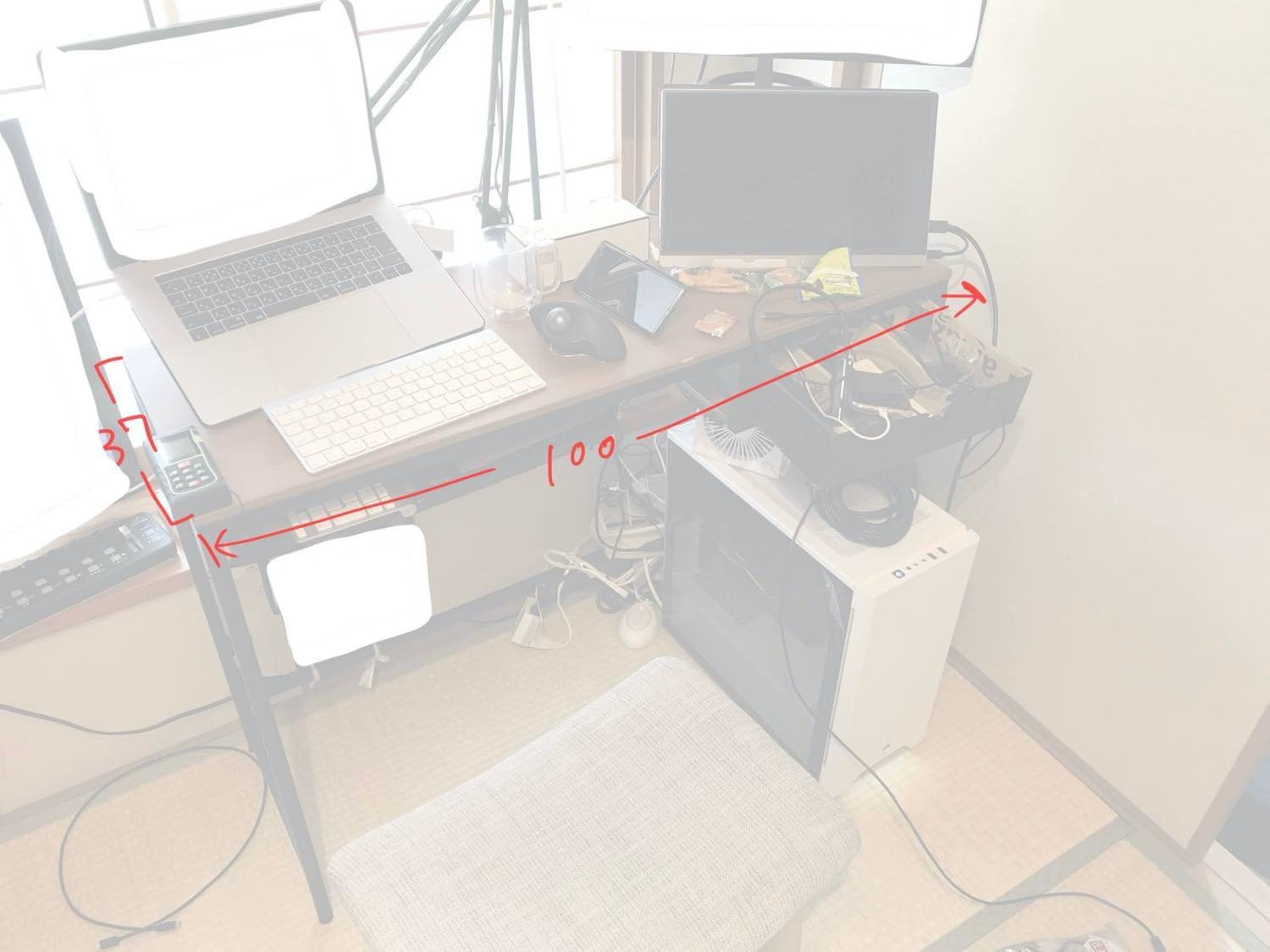
以前使っていたデスクは上の写真のようにケーブルだらけ。ここまで散らかると片付ける気が失せるようになって、どんどんと汚れていきました。今回のデスクではこうならないように手を打っておきたいと思ったのです!

こちらが現在のデスクです。ほらほら、ケーブルはMacBookにつながっている1本だけしか見えませんー!
在宅勤務で仕事をしている時は、MacBookに外部モニターを接続しています。MacBook裏に貼り付けているMOFTのPCスタンドと、コードレスのAppleキーボードとMX ERGOマウスを使っています。
www.monomono-blog.com

視界に入るのは、MacBookから出ているのは黒いケーブル1本だけ!

サブモニターに繋がっているケーブルは見えないように配線しています。

モニター裏を上から見たところ。ダイソーのケーブルフックをモニターの土台に貼り付けて、HDMIケーブルと電源ケーブルをテーブル裏に持っていっています。
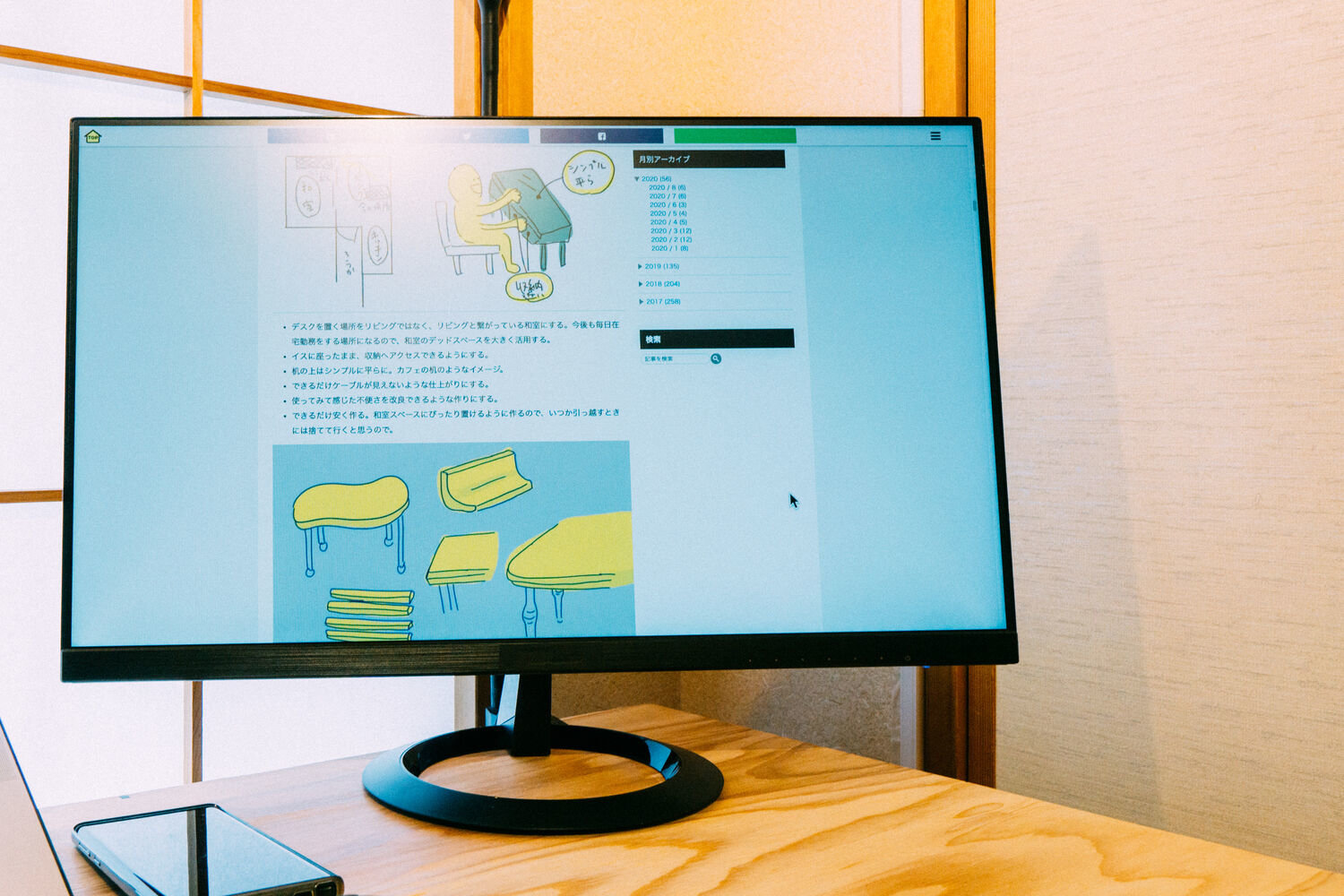
ケーブルを貼るだけの簡単な解決法だけど、効果は抜群ですね!

MacBookから出ているUSB-Cケーブルはナイロン編みのUSB-Cケーブル。
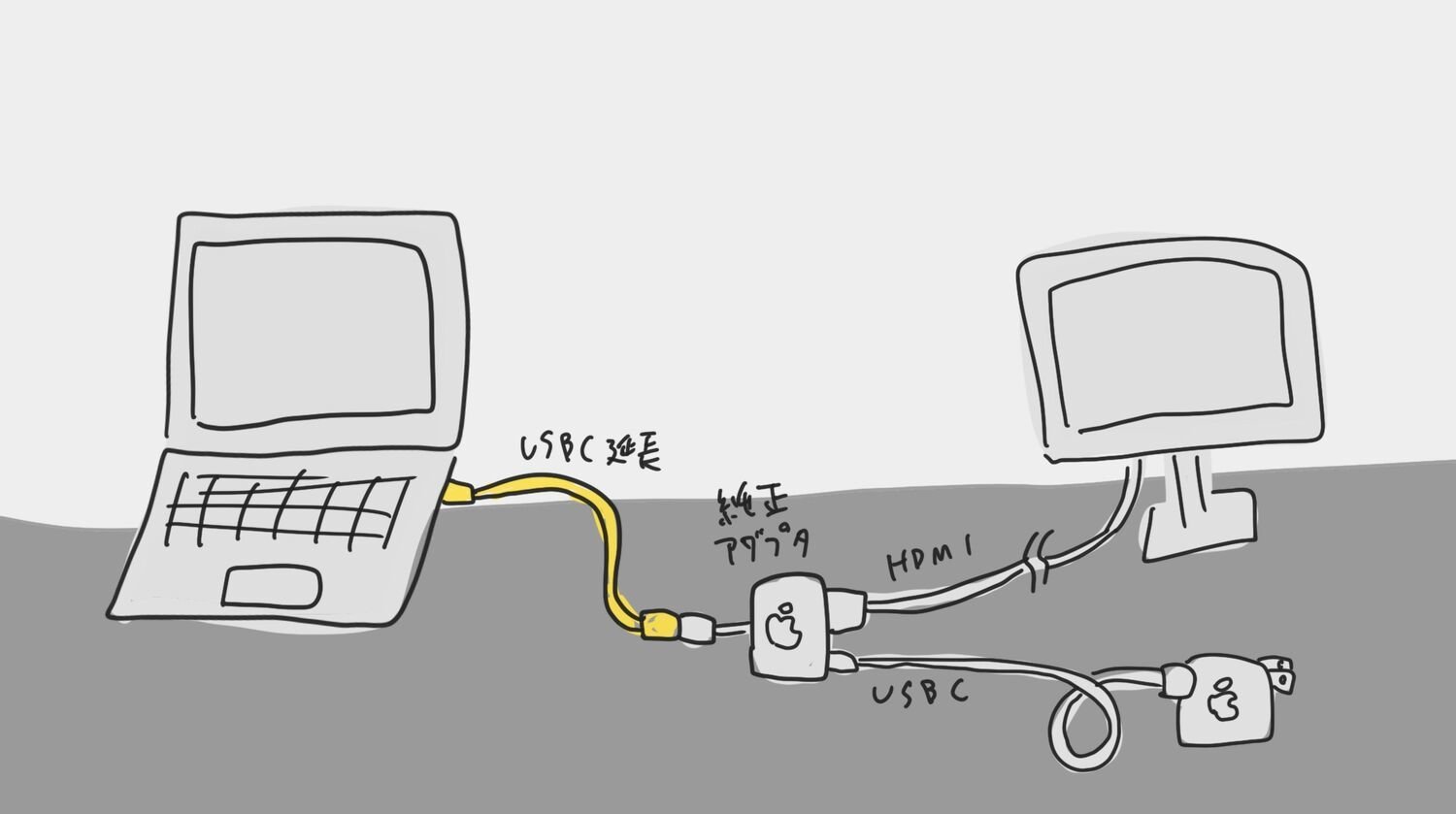
MacBookに刺さっているUSB-Cケーブルの先にはApple純正のコネクタが繋がっていて、そこにHDMIケーブルと電源ケーブルを接続しています。
純正アダプタのケーブルが短すぎてどう頑張ってもデスク裏側に回せなかったので、USB-C延長ケーブルを挟みました。編み込みケーブルは『デスク上で唯一見えるケーブル』にふさわしい高級感があってナイスチョイスでした。
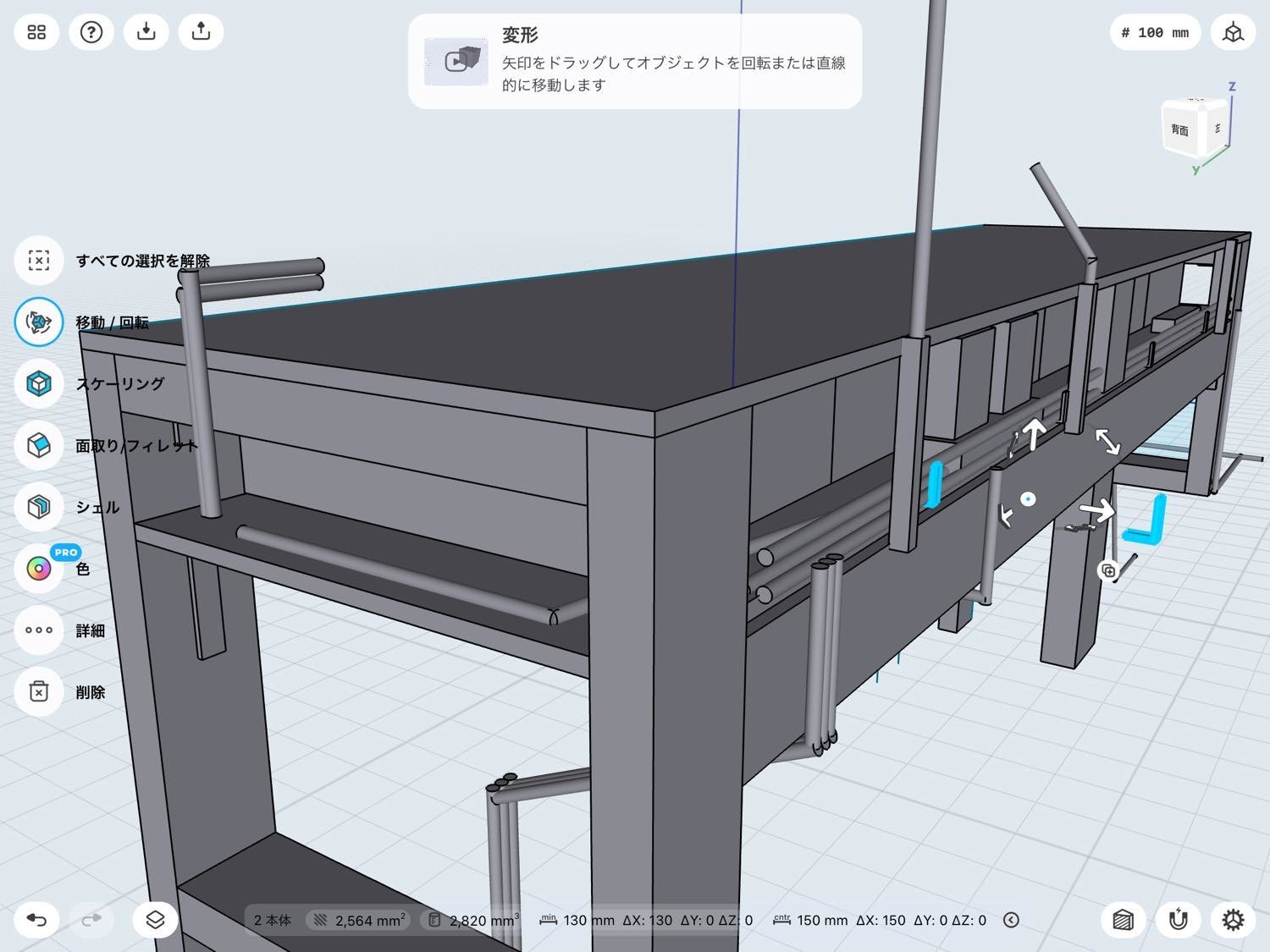
いかにして他の配線をデスク上に見えないようにするかについて。デスクの奥側に隙間を設けておくことで、多数の配線を設置できるよう設計しました。
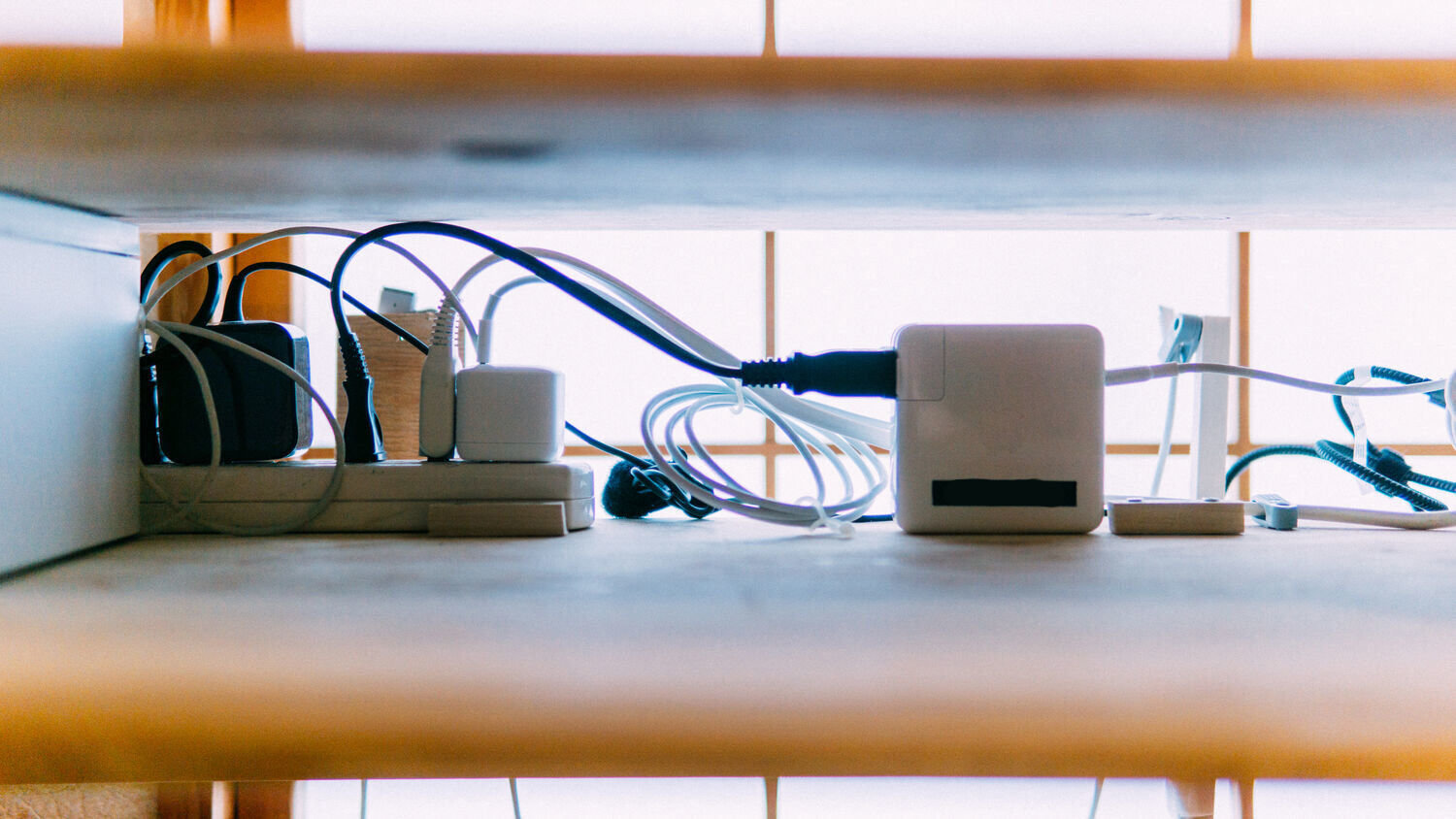
天板の下はこんな感じになっています。電源取りまくりです。
単にMacBook1台とモニター1台であればこれほどにはならないのですが、僕のデスクまわりには以下のようなケーブルが必要だったのです。
- 仕事用MacBookPro充電器(USB-C)
- 私物MacBook充電器(マグネット式の旧型)
- スマホなどを充電するUSB-C
- マウスなどを充電するmicro USB
- 写真編集につかうための機器を繋ぐminiUSB
- iPhone iPadのためのLightningケーブル
- イヤホンを充電するためのUSB-C
- 開発で使用するデバイスを充電するためのケーブル
というように、仕事関係から私物MacBook周りから、複数のデジタルガジェットのために普通の人の何倍ものケーブルを使います。だからこそデスク自体にケーブルを配線できるようにしたというわけです。

仕事が終わって、夜間に趣味の開発を行うときにはMacBookを片付けてデスクトップPCを利用するので、完全にケーブルレス状態となります!デジタルに囲まれているのにケーブルレス!!!
...とここまではよくある配線術ですよね。
僕のデスクはまだケーブルテクニックが隠れているのです!記事後半で紹介するのでこのまま読み進めてください!
大容量の収納を無印良品のポリプロピレンケースで実現した
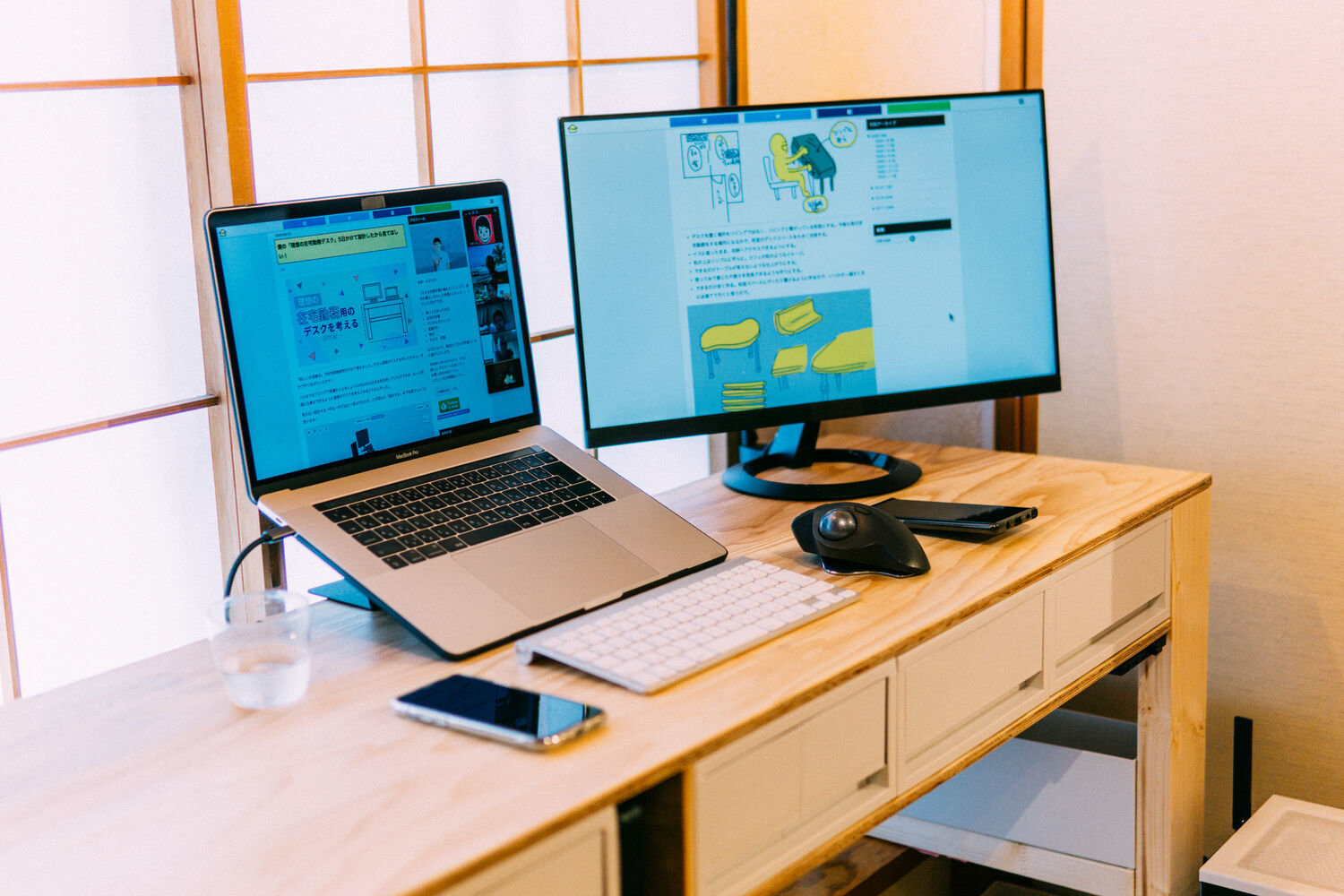
椅子から立ち上がることなく、すぐに必要なものが出てくるようにしたい。DIYで作るからには、売っているデスクでは無いような作りにしたい!

ということで、天板の下にスペースを確保しておいて、そこに無印良品のポリプロピレンケースを置きまくりました。

無印のポリプロピレンケースはマットなホワイトでさわり心地も良いのです。

20x40cmの引き出しが6個装備されています。これだけあれば、仕事も趣味も、デスク上で使いたいものを十分に収納することができます。

複数のスマートフォンとか、液晶掃除スプレーとかHDDとかアダプタとか。

iPadとか本とか2つめのAppleキーボード(WindowsPCで使っています)とかとかね。これまでの経験上、物がギリギリ入り切る収納だと、そのうち容量オーバーになるか綺麗に収納できなくなってきて破綻します。ある程度入れる場所に隙間がある方が後々までも綺麗な状態を保つことができます。

3つ分の引き出しはまだ空いているので、写真撮影関連の機材もここに置いておくことができそう。僕のデスクが散らからないためには、十分すぎるほどの収納が必要なのです!

今は6個のポリプロピレンケースを入れていますが、引き出しに入らないサイズの物を置きたくなった場合も想定しています。


ポリプロピレンケースは固定していないので、いくつか引っこ抜いてしまう事ができまして...

空いたスペースには、幅広のものも入れられるというわけなのです。しばらくは引き出しを入れて使うけど、こういう拡張性がある仕組みって好き。
「ガジェット好きに最適な充電ステーション」は引き出しの中にある

「ケーブルが見えないデスク」にするための方法の1つとして、大きな効果をもたらしているのが一番右の引き出しです。
こいつはただの引き出しではありません!

開くとガジェットたちが入っているわけですが、引き出し内に入れた状態のまま充電ができるのです。

中にはAnkerの60W充電ハブが仕込んであります。

ポリプロピレンケースを加工してうまいこと配線を行うことで、引き出しを開け閉めしても電源ケーブルが引っかからないように工夫しました。

スマホとか、Bluetoothイヤホンとか、ミラーレス用バッテリーとか、細々したものを充電するコーナーです。

iPadも入るサイズ。

しかも急速充電可。やったね!
この作り方は以下の記事で紹介しています。
www.monomono-blog.com
デスクの裏に秘密のスイッチ
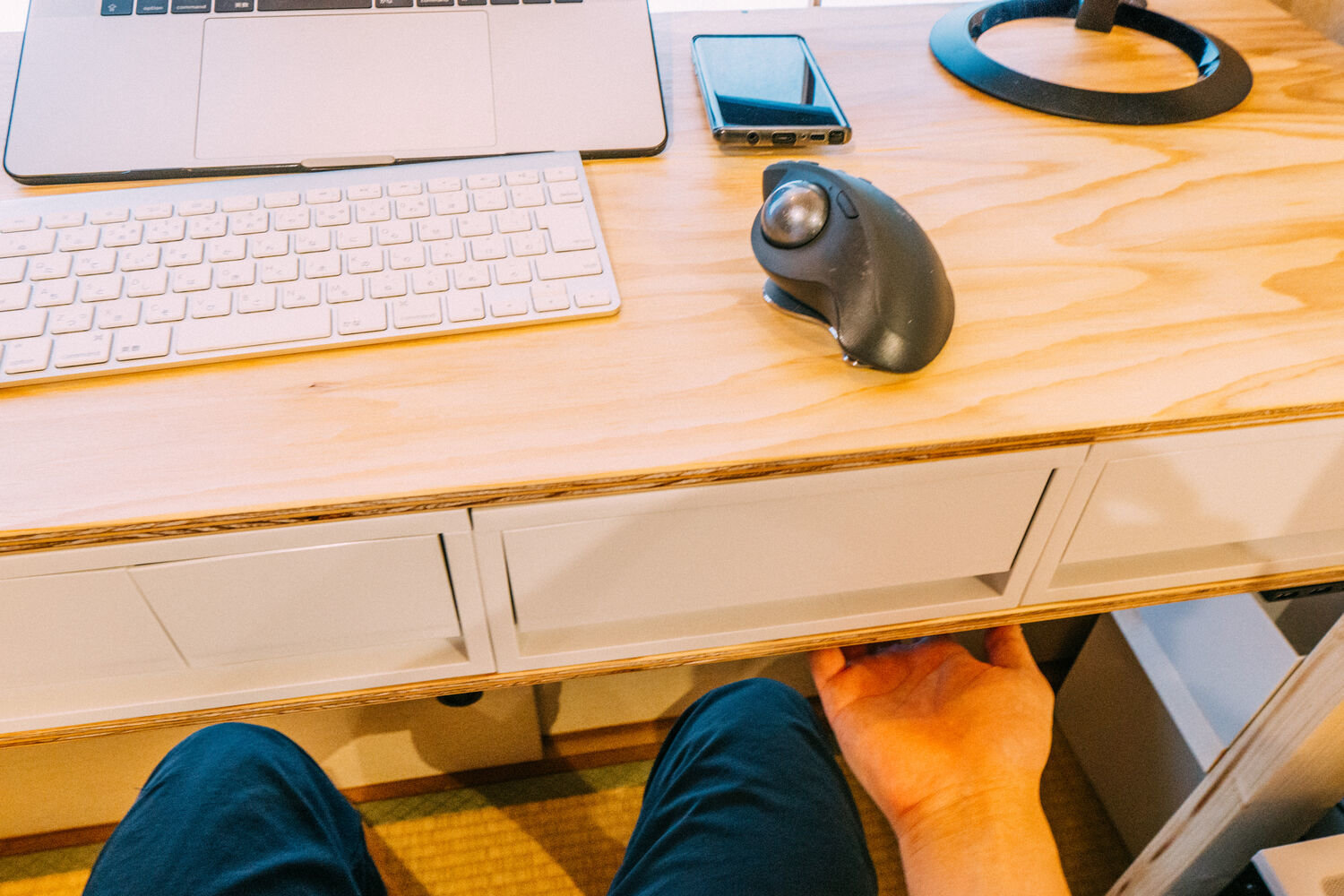
銀行の防犯スイッチのように、机の裏に隠されている秘密のスイッチ。あれをイメージして実装しました。
机の下に手を伸ばして操作すると...

デスク上の照明が点灯/消灯しますーー!

机の裏の様子です。

左側の丸いものがフットスイッチ(を逆向きに固定したもの)。これを押し込むことで、机の奥側に仕込んであるコンセントに電源が入り、天井の照明が点きます。

この照明は今回追加したもので、ニトリの1000円のLED電球と、ビックカメラで在庫処分で売られていた400円のソケット、200円のコネクタ、家にあった延長ケーブルを使って、デスク裏にあるコンセントタップから天井までつなげています。

天井はこんな感じ。和室の天井ということもあって天井に段差があったので見えづらいところに固定しました。ちょっと雑な感じもあるので、今後何かでカバーをして見えないようにしたいなと思っています。

ちなみにフットスイッチには天井の照明と、(画像右下に写り込んでいる)デスク上に設置した間接照明がタコ足でつながっているので、スイッチひとつで2つの照明を同時に操作できます。

昼間は和室の部屋の照明+この照明を使っていて、仕事が終わった後はこの照明だけを点けて暗めの部屋にしています。

リラックスできる環境で趣味のプログラミングをしたり、ブログを書いたり、在宅勤務用デスクですが同時に癒やしの空間でもあるのです。

照明のフットスイッチの右にあるのがサブモニター用のHDMI切替器です。黒いケーブルが3本繋がっているやつ。

Amazonで1000円で買ったHDMI切替器ですが、小さいのにちゃんと接続先を切り替えることができて良い品でした。金属製の立方体のケースなので、そのままでは逆向きに取り付けられなかったので、白い牛乳パックを四角く切り取って、スイッチ部分だけ丸く穴をあけたものを天板にネジ打ちすることで落下してこないように支えています。

机の裏に配線を固定するのには、専用の固定部品と、自作の固定部品を使いました。
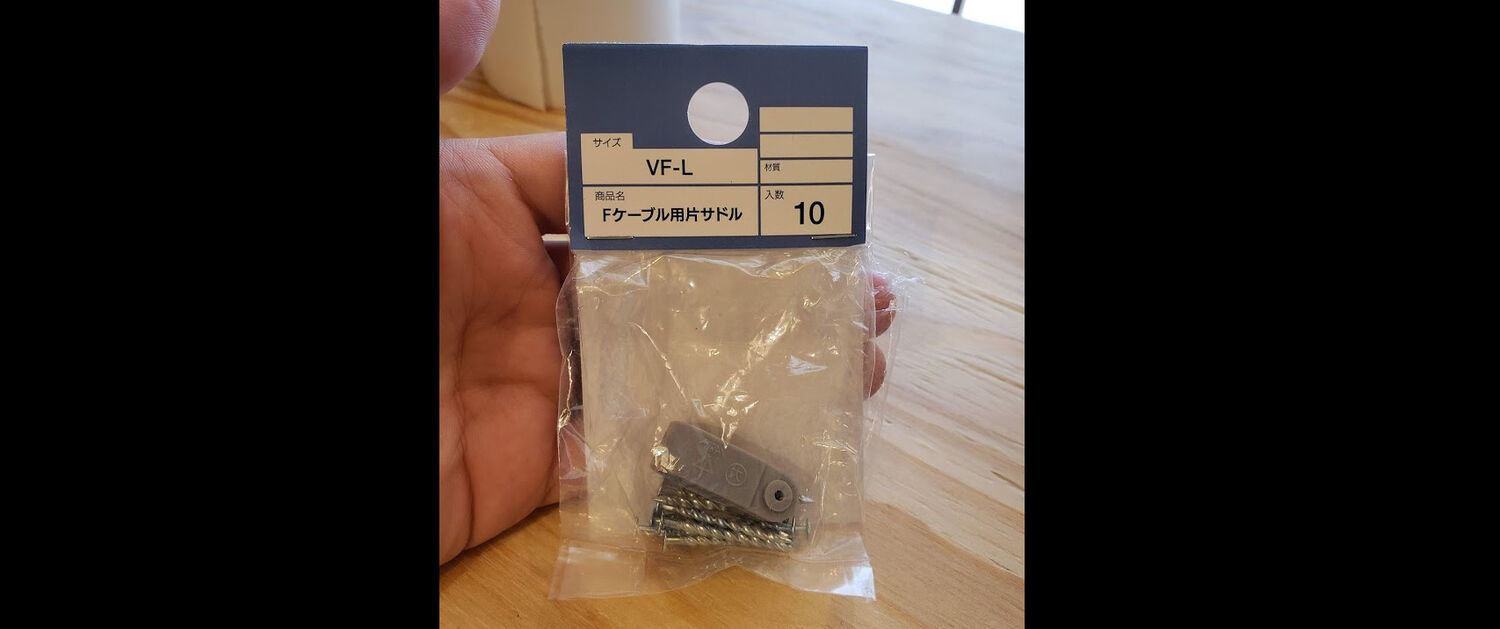
グレーのものが専用の固定器具です。ホームセンターで10個100円くらいで売っています。白いものが自作したもので、ダイソーで売っていた1mのケーブルモールを5cmに切り分けたものを使っています。どちらも木材にはネジで固定しているので使っているうちにポロッと剥がれることはありません。(最初は強力両面テープで固定しようとしていたけど、どうも上手く行かず試行錯誤した結果この方法に行き着きました)
がっちり固定するならグレーのものがおすすめ、取り外しのしやすさや1個あたりのコスパとしては白いケーブルモールを短く切ったものがおすすめです。

一番奥にはティッシュケースを固定しました。プラスチック製のティッシュケースに二箇所穴をあけて、ネジで固定しています。

ネジを外さないとティッシュケースを取り外すことができないので、横からティッシュを補充できるものを選びました。ダイソーで売っていたティッシュケースを使っています。

デスク脚にはコンセントを取り付けました。昔IKEAで買って放置していたコンセントタップなのですが、コンセントを差し込む時にズレないようネジで固定できて便利です。
eneloopを充電するときや、電動ドリルのバッテリーを充電するなど、普段は使わないけれどたまにコンセントが使いたい時に使用します。
設計の記事を読んでいただいていたら分かるのですが、デスクの脚の形はP字のようになっています。これは、このデスクを置く場所が和室の窓際でして、元々足元にある戸棚(地袋)に被せて設置するためです。

これはゴミ箱です。
無印良品のファイルボックスをゴミ箱として使うことにしました。口部分が広く開いているので、机の下にあるこのゴミ箱を目視しなくても、手を伸ばすだけでゴミを入れることができます。不意に見えたときに、ゴミ箱感が感じられないので良いです。引き出しも無印良品なので統一感は抜群です。
あと、上の画像の右上に写っている、机の下に張り付いている黒い物体についてですが...

このデスクトップPCからUSBケーブルを伸ばしてきて、AnkerのウルトラスリムUSBハブに繋がっています。

写真編集のためにデスクトップPCでSDカードを読み込みたいときなどは、テーブル右下のこのUSBハブに差し込むだけでOK。
また、デスクトップPCでBluetooth機器を使えるように、USBハブの一番右にはBluetoothドングルを刺しているのですが、青い光がチカチカして目障りだったので黒いマスキングテープを巻いて光が見えないようにしています。何かと使えるダイソーの黒マスキングテープおすすめです。

デスクの脚はツーバイフォー材。金具もツーバイ用のを使っています。金具1つで120円くらい。

天板中央を支えるために、ダイソーで見つけた巨大L字棚板金具を使いました。
(この辺の詳しい内容は、後ほど公開する組み立ての様子の記事で紹介予定です。組立時の写真が380枚もあってどうやって記事化しようか迷ってるところです 笑)
「使うときだけ現れるケーブル」を仕込んだ

このデスクを作成する時に、最も悩んで考えたのが「使うときだけ現れるケーブル」の仕組みです。デスク自体ではなく細かいところではありますが、こういうところが使い勝手の良し悪しを決めるところだと思います。

僕のデスクの天板には、奥側にいくつか小さな黒ポチマークを付けています。

黒いマスキングテープを小さく切って貼った目印が6箇所。
これを目印に手を伸ばすと、そこからケーブルが伸びてきます!

しかも、手を離すと自動的に収納されて、デスク上からは見えなくなるのです!
「ちょっとスマホを充電したい」とか「ちょっとMacBookを充電しておきたい」とか「スピーカーをデスク上で使いながら充電したい」といった時に使うケーブルたちなのですが、こういうケーブルって使った後にいちいち片付けるのが面倒になって、出しっぱなしにしちゃうんですよね。そのせいでテーブルの周りが散らかることが多かったのです。だからケーブルの扱いをどうにかしたいと...!
右端の引き出しを充電スポットにしたので、基本的にはデジタルガジェットはそこで充電するのですが「机の上に置きながら充電したい」というニーズが僕にはあるのです。
夕方に奥さんからのLINE通知に気が付けるようにとか、モバイルスピーカーでBGMを流しっぱなしにしながら仕事をするけどバッテリーが減ってしまったとか、そんなとき。

スピーカーの充電が減ってきたら...

手を伸ばしてケーブルを引っ張ってきて...

スピーカーに差し込む。(このケーブルだけはちょっと古いmicroUSBです)

別箇所の隠れケーブルは、GaN (窒化ガリウム)のPD対応充電器を使っているので急速充電が可能となっています。最強の仕組み。

こちらが自動で収納されるケーブルのタネ明かしです。
ケーブルに重りを貼り付けておくことで、その重みによって下に引っ張られるようにしています。色々試した結果、単一電池を1つ貼り付けるのがベストでした。
重りが軽いと手を話したときに戻っていかないし、重すぎると充電しているデバイスごとデスクの後ろに引っ張られて落ちてしまいます。そのちょうどいい重りが単一電池だったのです。
単一電池には白いガムテープを貼って目立たないようにしていますが、もっと見た目が良い重りがないか、今後も捜索していきたいと思っています。(釣りの重りとかかなー)

テーブル下を覗き込むとちょっとケーブルが見えていますね。

上から見るとこのような感じ。

重りの重さだけではなく、柔らかいケーブルを使うのもポイントです。
硬いケーブルだと手を話した時にスムーズに後ろに戻っていきません。途中で引っかかりやすいのです。柔らかさの目安としては、iPhoneやMacBookに付属しているケーブルであればいい感じに自動収納できました。
(このあたりも後日作成時の記事を公開予定なので詳しくはそちらで解説します)

ということで、普段はMacBookに繋がったケーブル1本しか見えない、でも必要な時だけ出せるし、しかも自動で収納されるケーブルがあるデスクを手に入れることができました!
机の上からケーブルが去った世界は格別です。
『シンプルで拡張性』が僕の理想のデスク

理想の在宅勤務用デスクとは何か?どうすれば片付いている状態をキープできるのか?という自問自答から考えDIYした僕のデスクの紹介でした。

見えるのは1本のケーブルだけ。
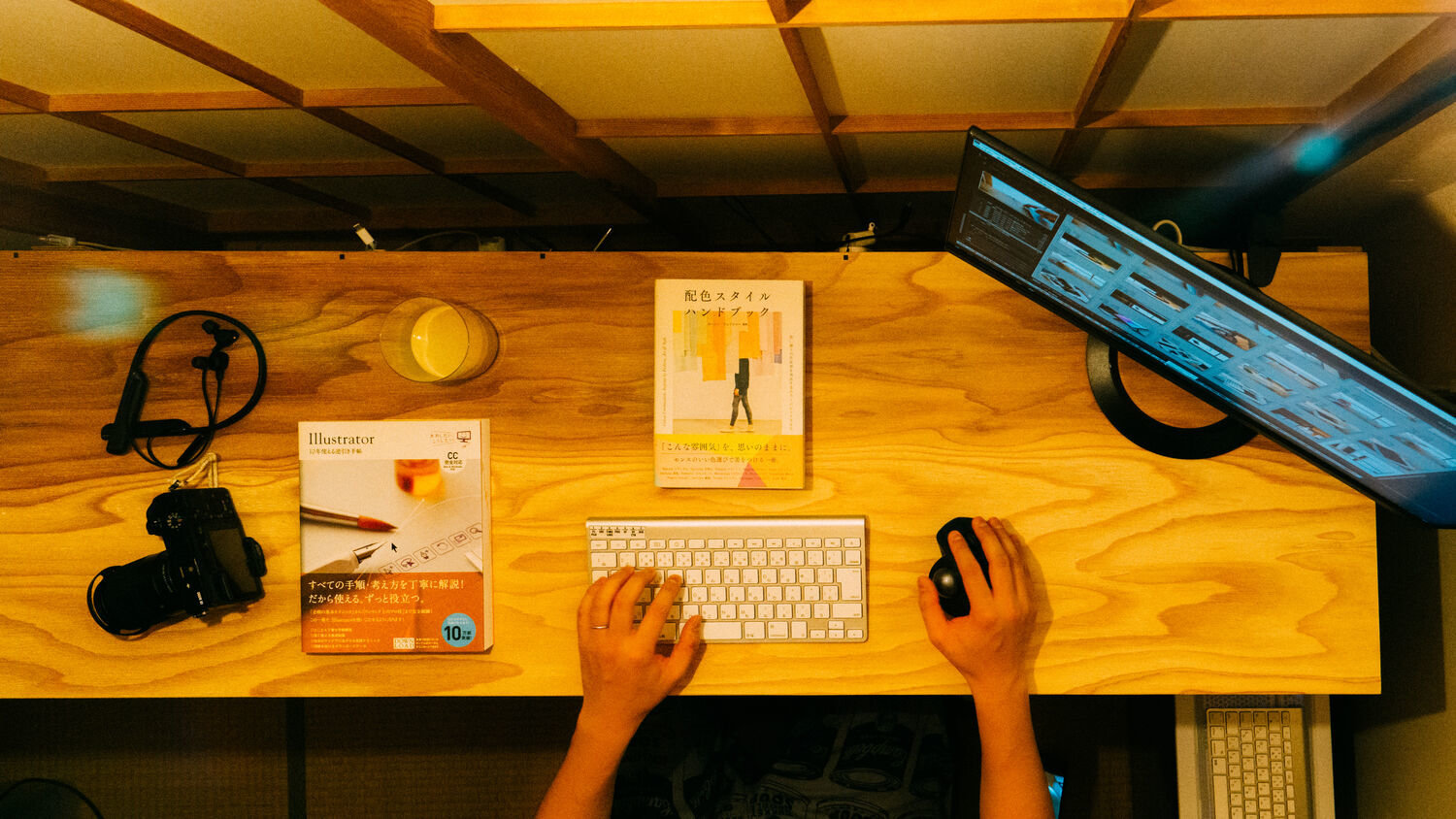
複数のことを同時にしやすい天板の広さ。心地よい触り心地の木板。

朝から晩までここに居続けたくなるほどの快適な環境。

仕事も趣味も勉強も。

このデスクはこれで完成ではありません。
今後見えてくる課題や便利な新機能を追加するため、今後もアップデートし続けていきます!
www.monomono-blog.com
www.monomono-blog.com